LG LG-H840TR, G5, LG-H850TR User Manual
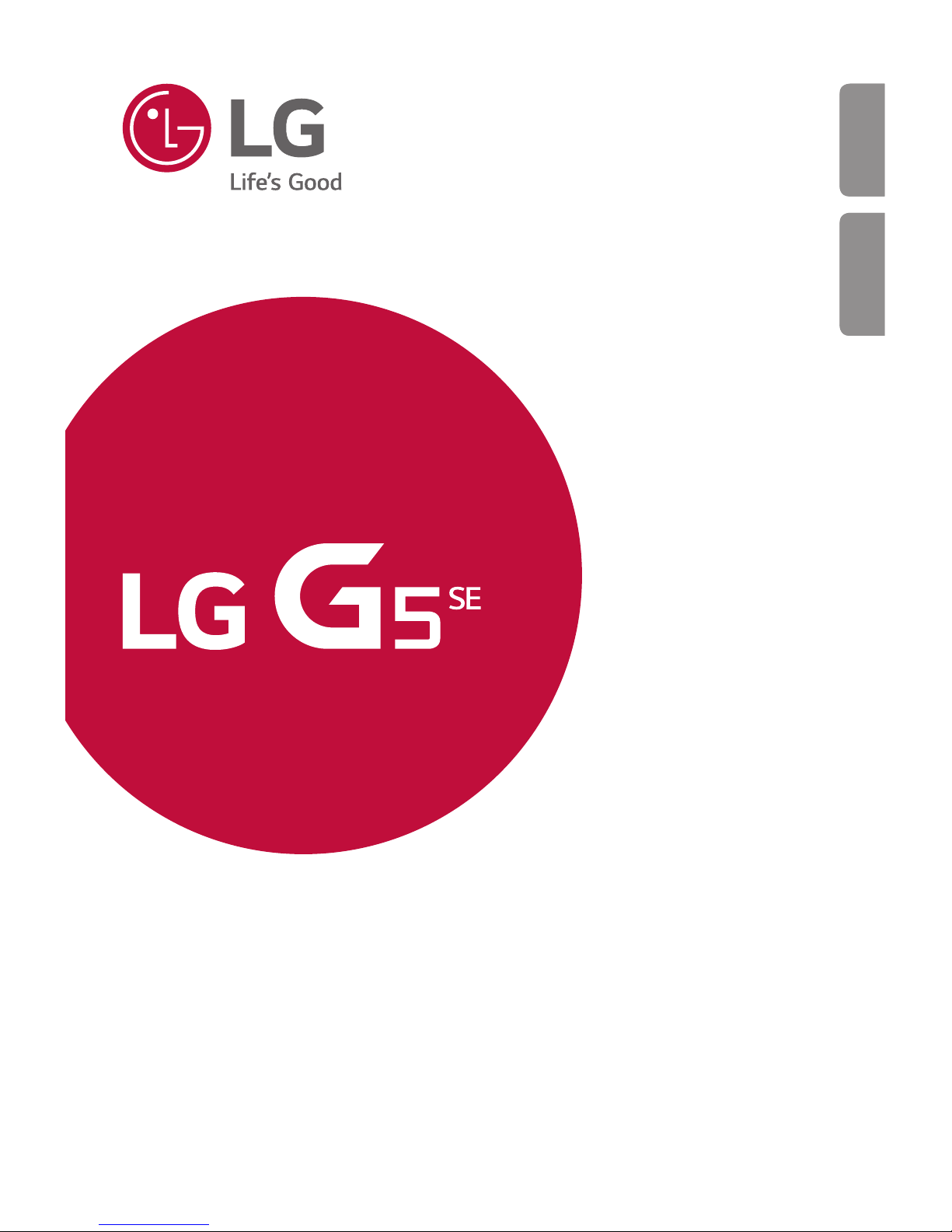
TÜRKÇE
MFL69471501 (1.0) www.lg.com
LG-H840TR
ENGLISH
USER GUIDE
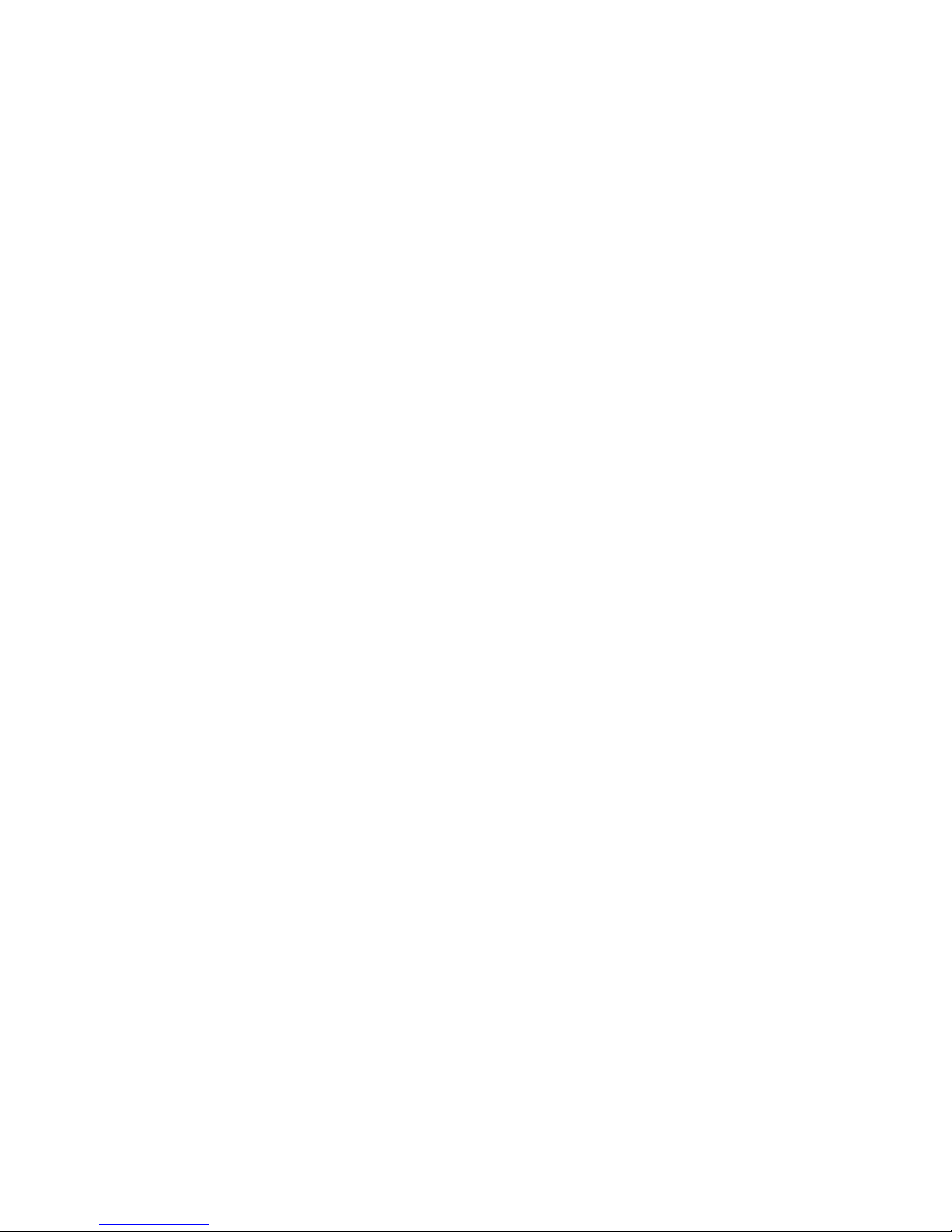
1
Bu kullanım kılavuzu hakkında
Bu LG ürününü seçtiğiniz için teşekkür ederiz. Güvenli ve doğru kullanmak
için cihazı ilk kez kullanmadan önce lütfen bu kullanım kılavuzunu dikkatle
okuyun.
• Her zaman orijinal LG aksesuarları kullanın. Birlikte verilen öğeler
yalnızca bu cihaz için tasarlanmıştır ve diğer cihazlarla uyumlu
olmayabilir.
• Bu cihaz dokunmatik ekranlı klavye nedeniyle görme engelliler için
uygun değildir.
• Açıklamalar cihazın varsayılan ayarlarına göredir.
• Cihazdaki varsayılan uygulamalar güncellemelere maruz kalabilir ve bu
uygulamaların desteği önceden haber verilmeksizin kaldırılabilir. Cihazla
sağlanan bir uygulama hakkında bir sorunuz varsa lütfen bir LG Servis
Merkezi’ne başvurun. Kullanıcının yüklediği uygulamalar için, lütfen ilgili
servis sağlayıcısına başvurun.
• Cihazın işletim sistemini değiştirme veya resmi olmayan kaynaklardan
yazılım yükleme cihaza zarar verebilir ve veri bozulmasına veya veri
kaybına neden olabilir. Bu tür eylemler LG lisans sözleşmenizi geçersiz
kılabilir ve garantinizi geçersiz kılabilir.
• Bazı içerik ve çizimler bölgeye, hizmet sağlayıcısına, yazılım sürümüne
veya İS sürümüne bağlı olarak cihazınızdan farklı olabilir ve önceden
haber verilmeksizin değiştirilebilir.
• Cihazınızla sağlanan yazılım, ses, duvar kağıdı, görüntüler ve diğer
ortam sınırlı kullanım için lisanslanmıştır. Bu malzemeleri ticari veya
diğer amaçlarla çıkarır ve kullanırsanız, telif hakkı yasalarını çiğnemiş
olursunuz. Kullanıcı olarak, ortamın yasal olmayan kullanımı konusunda
sorumluluk tamamen size aittir.
• Mesajlaşma, karşıya yükleme, indirme, otomatik eşitleme ve konum
hizmetleri gibi veri hizmetleri için ek ücretler alınabilir. Ek ücret
ödemekten kaçınmak için, ihtiyaçlarınıza uygun bir veri planı seçin. Ek
ayrıntılar almak için servis sağlayıcınıza başvurun.
TÜRKÇE
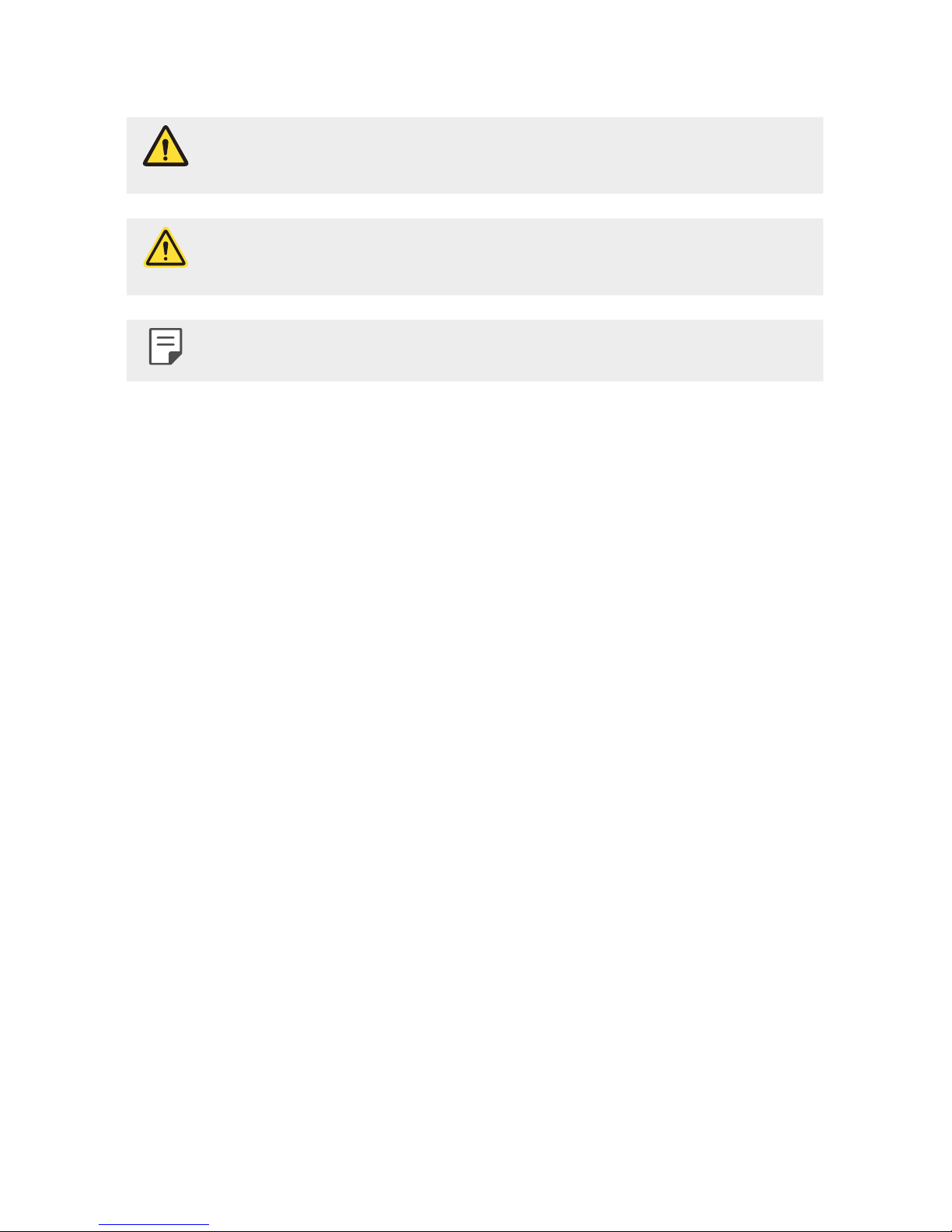
2Bu kullanım kılavuzu hakkında
Bilgilendirici bildirimler
UYARI: Kullanıcının ve üçüncü tarafların yaralanmasına neden olabilen
durumlar.
İKAZ: Hafif yaralanma veya cihazın zarar görmesine neden olabilen
durumlar.
NOT: Bildirimler veya ek bilgiler.
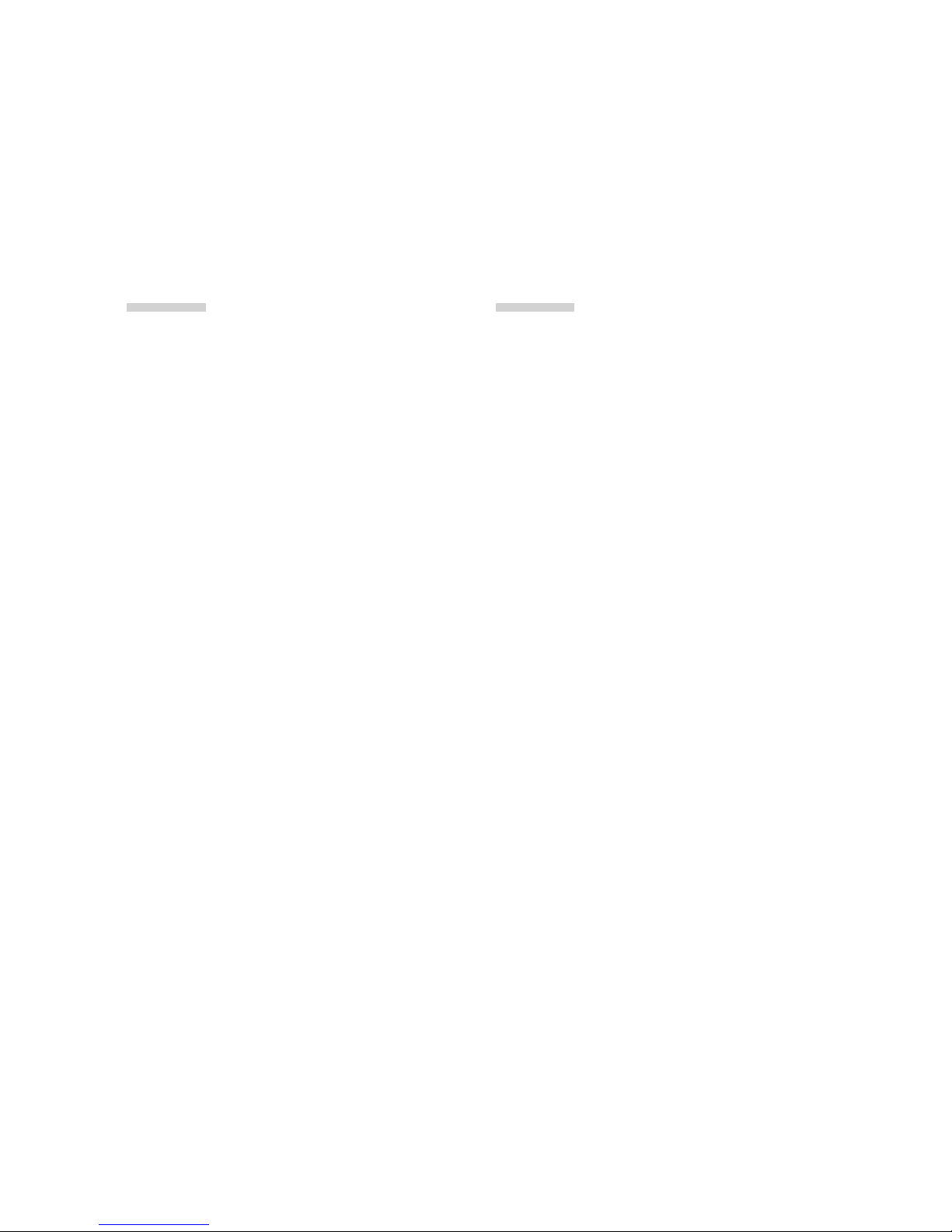
3
İçindekiler
01
Özel Tasarımlı Özellikler
13 Modüler Tasarım
13 Always On Display
14 Gündüz kullanım modu
15 135º Wide-angle lens
15 Çift kamera
16 Öne Çıkan Resimler
16 Hareketsiz kayıt
16 Smart Bulletin
17 Smart Notice
18 Smart Doctor
19 Hızlı Paylaşım
20 Quick Help
21 QuickRemote
22 QuickMemo+
24 QSlide
25 LG Health
26 Rahatsız etmeyin
26 Kişi zil sesi
27 Parmak izi tanıma
30 İçerik paylaşımı
32 Çift Oynatma
02
Temel İşlevler
34 Ürün bileşenleri ve aksesuarları
35 Parçalara genel bakış
37 Gücü açma veya kapatma
38 SIM kartı takma
39 Bellek kartını takma
40 Bellek kartını çıkarma
41 Pil
46 Dokunmatik ekran
49 Giriş ekranı
56 Ekran kilidi
59 Güvenli başlatma
61 Ekran görüntüleri alma
61 Metin girme
5 Güvenli ve verimli kullanım talimatları
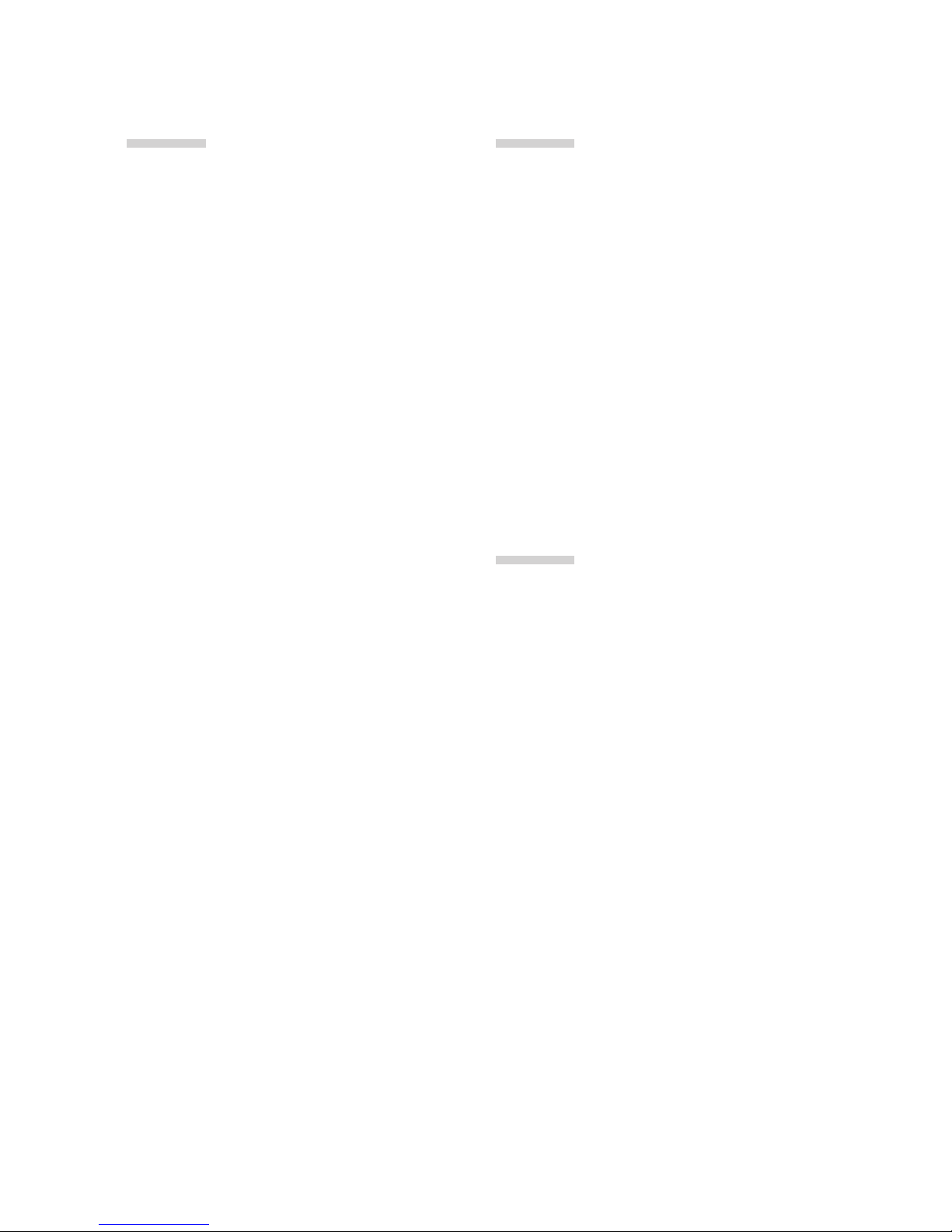
4İçindekiler
03
Kullanışlı Uygulamalar
69 Uygulamaları yükleme ve
yüklemelerini kaldırma
70 En Son Kaldırılan uygulamalar
70 Telefon
74 Mesaj
75 Kamera
87 Galeri
90 Hesap makinesi
90 Hava Durumu
90 İndirilenler
91 Saat
92 Ses kaydedici
93 Müzik
94 E-posta
95 Rehber
97 Takvim
99 Dosya yöneticisi
99 Görevler
99 Evernote
99 Hücre Yayını
100 LG Backup
101 RemoteCall Service
101 SmartWorld
102 Google uygulamaları
04
Telefon Ayarları
105 Ayarlar
105 Ağlar
117 Ses & Bildirim
118 Ekran
119 Genel
05
Ek
129 LG Dil Ayarları
129 LG Bridge
130 Telefon yazılımı güncellemesi
132 SSS
135 Hırsızlığı Önleme Kılavuzu
136 Ek bilgi
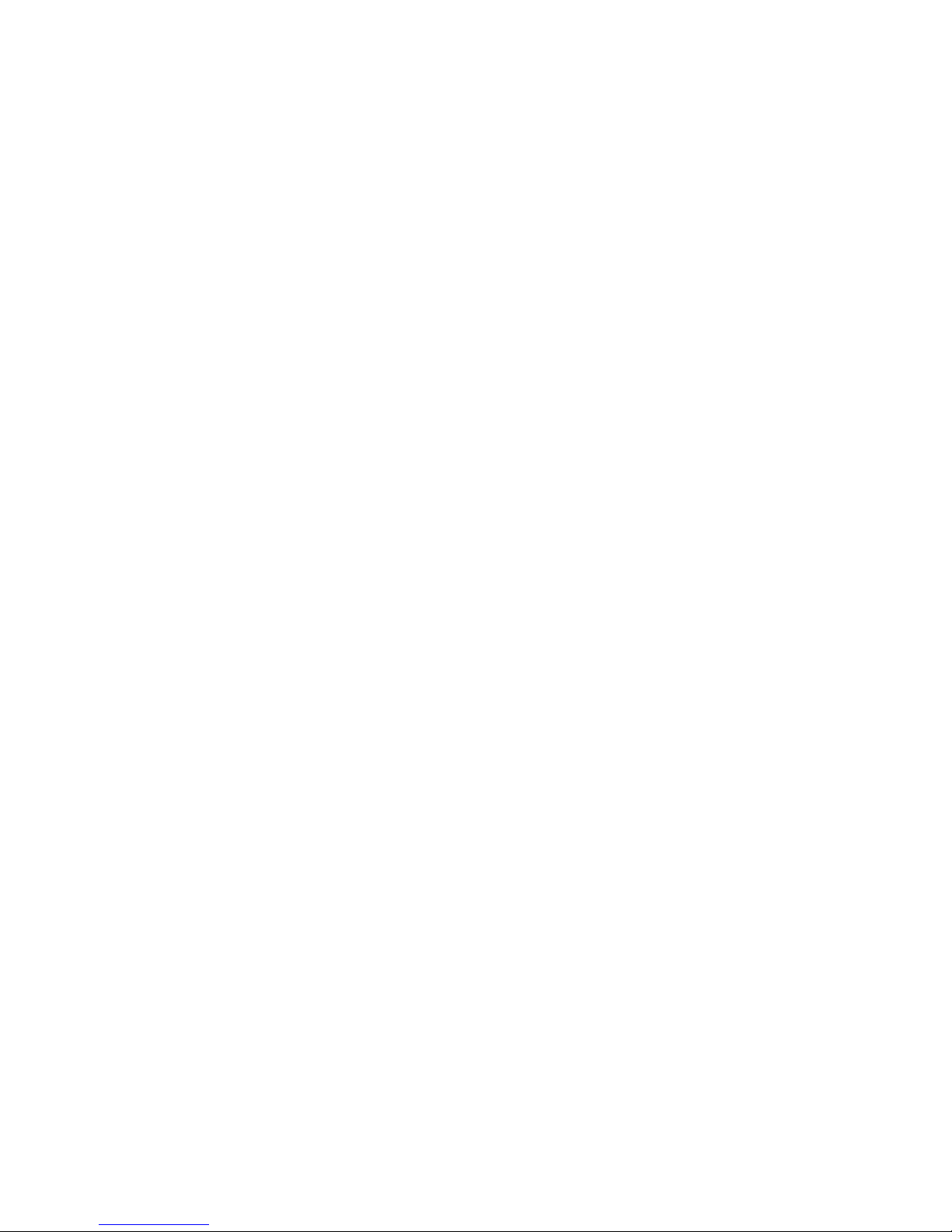
5
Güvenli ve verimli kullanım
talimatları
Lütfen bu basit kuralları okuyun. Kuralların çiğnenmesi tehlikeli ve yasa dışı olabilir.
Hata meydana geldiği takdirde cihazınıza hata günlüğü tutacak bir yazılım aracı
yerleştirilmiştir. Bu araç yalnızca sinyal gücü, ani bağlantı kesintisinde hücre kimliği
konumu ile yüklü uygulamalar gibi hataya özgü verileri toplar. Günlük yalnızca hatayı
belirlemeye yardımcı olmak için kullanılır. Bu günlükler şifrelenmiştir ve onarım için
cihazınızı iade etmek istediğiniz takdirde yalnızca yetkili LG Onarım merkezi bu
günlüklere erişilebilir.
Radyo frekansı enerjisine maruz kalma
Radyo dalgasına maruz kalınması ve Belli Soğurma Oranı (SAR) bilgileri.
LG-H840TR model bu cep telefonu, radyo dalgalarına maruz kalma ile ilgili
yürürlükteki emniyet koşullarıyla uyumlu şekilde tasarlanmıştır. Bu gereksinim, yaşa
ve sağlık durumuna bağlı olmaksızın tüm kişilerin güvenliğini garanti altına almak
için tasarlanmış güvenlik sınırlarını içeren bilimsel kuralları temel almaktadır.
• Radyo dalgalarına maruz kalma kurallarında, Özel Emilim Hızı ya da SAR olarak
bilinen bir ölçüm birimi kullanılmaktadır. SAR testleri, telefonun kullanılan tüm
frekans bantlarında onaylı en yüksek güç seviyesinde iletim yaptığı standart bir
yöntem kullanılarak gerçekleştirilmektedir.
• Çeşitli LG telefonu modellerinin SAR seviyeleri arasında farklılıklar olmasına
karşın, tüm modeller radyo dalgalarına maruz kalmayla ilgili kuralların gereklerini
yerine getirecek şekilde tasarlanmıştır.
• Uluslararası İyonlaştırıcı Olmayan Radyasyonlardan Korunma Komisyonu
(ICNIRP) tarafından önerilen SAR limiti 10g doku üzerinde ortalama 2W/kg'dır.
• Bu model telefonlar için kulakta kullanılmak üzere yapılan testten elde edilmiş
en yüksek SAR değeri 0,981 W/kg'dır (10g); vücutta taşındığında ise
1,440W/kg'dır (10g).
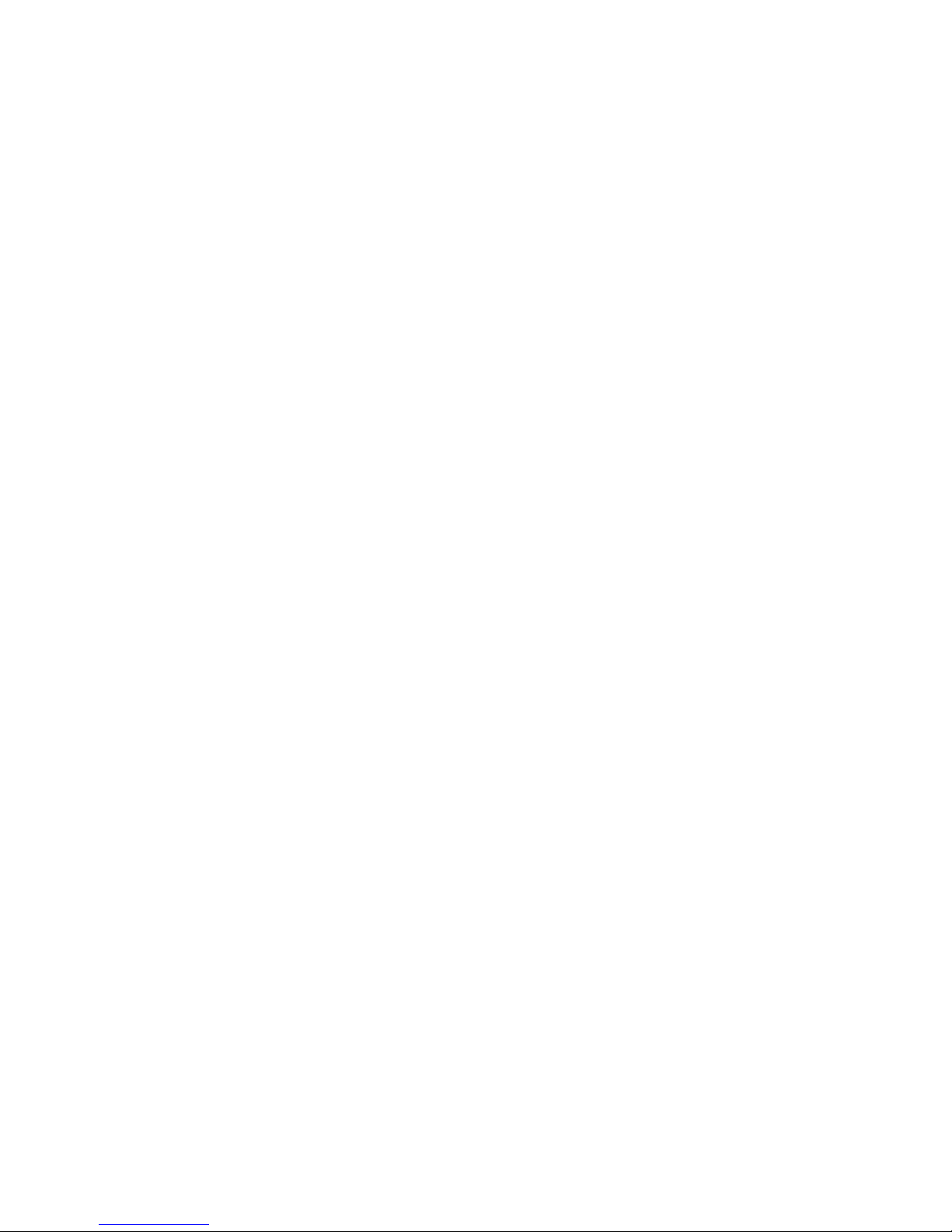
6Güvenli ve verimli kullanım talimatları
• Bu cihaz, telefonun kulağa götürüldüğü normal kullanım konumunda
ve vücuttan en az 5mm uzak konumda tutulduğunda RF maruz kalma
talimatlarına uymaktadır. Vücutta taşıma esnasında taşıma kabı, kemer kancası
veya tutucu kullanılıyorsa bu eşyalar metal içermemeli ve ürünü vücuttan en
az 5mm uzakta tutmalıdır. Veri dosyalarını ve mesajları iletmek için cihazın
kaliteli bir şekilde şebekeye bağlanması gerekmektedir. Bazı durumlarda veri
dosyalarının veya mesajların iletilmesi böyle bir bağlantı sağlanıncaya kadar
ertelenebilir. Yukarıdaki mesafe talimatlarının iletim tamamlanıncaya dek
sağlandığından emin olun.
Ürüne özen ve bakım
• Sadece bu telefon modelinde kullanılması için onaylanmış orijinal LG pilleri, şarj
cihazlarını ve aksesuarları kullanın. Farklı tiplerin kullanılması, bu telefon için
geçerli herhangi bir onayı veya garantiyi geçersiz kılabilir ve tehlikeli olabilir.
• Bazı içerikler ve görseller önceden bildirilmeksizin cihazınıza göre farklılık
gösterebilir.
• Bu cihazı sökmeyin. Onarım gerektiğinde yetkili bir servis teknisyenine götürün.
• TV, radyo ya da kişisel bilgisayar gibi elektrikli aletlerden uzak tutun.
• Bu ürün, radyatör ve fırın gibi ısı kaynaklarından uzak tutulmalıdır.
• Düşürmeyin.
• Bu ürünü mekanik titreşim ya da darbelere maruz bırakmayın.
• Özel yönetmeliklerce gerekli kılınan her yerde telefonunuzu kapatın. Örneğin
hassas tıbbi ekipmanları etkileyebileceği için telefonunuzu hastanelerde
kullanmayın.
• Telefon şarj olurken ıslak ellerle kullanmayın. Elektrik çarpabilir ya da
telefonunuza ciddi zarar gelebilir.
• Telefonunuz ısınarak bir yangın tehlikesine neden olabileceğinden, telefonu yanıcı
maddelere yakın yerlerde şarj etmeyin.
• Cihazın dış yüzeyini temizlemek için kuru bir bez kullanın (benzin, tiner veya alkol
gibi çözücüler kullanmayın).
• Yumuşak mobilyalar üzerindeyken telefonu şarj etmeyin.
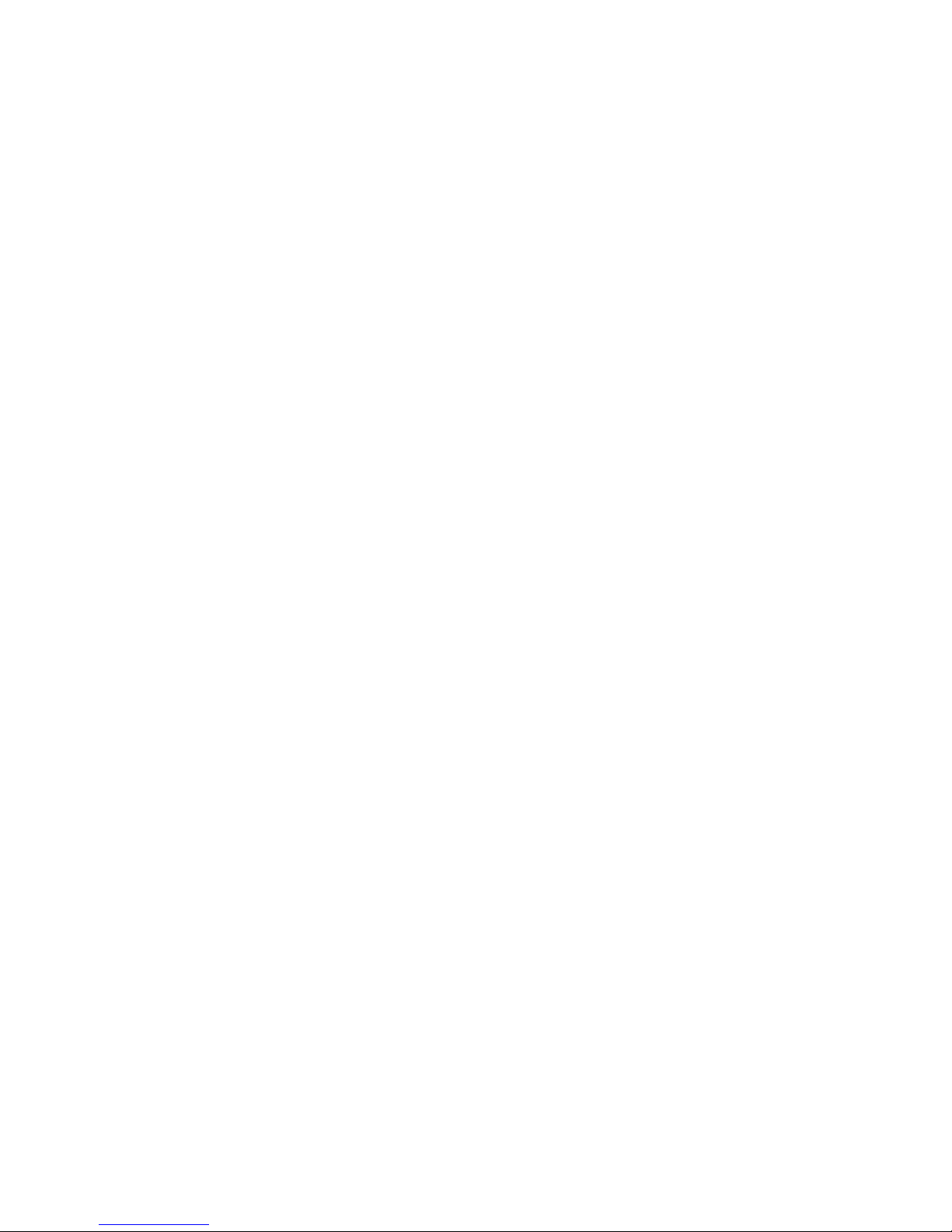
7Güvenli ve verimli kullanım talimatları
• Telefonun iyi havalandırılmış bir ortamda şarj edilmesi gerekir.
• Bu ürünü aşırı duman ya da toza maruz bırakmayın.
• Telefonu kredi kartları ya da seyahat biletlerinin yanına koymayın; manyetik
şeritlerin üzerinde bulunan bilgileri etkileyebilmektedir.
• Ekrana keskin bir nesneyle dokunmayın; aksi takdirde telefona hasar verebilir.
• Telefonun sıvıya ya da neme maruz kalmasını önleyin.
• Kulaklık gibi aksesuarları dikkatli kullanın. Antene gereksiz yere dokunmayın.
• Kırılan, ufalanan ya da çatlayan camı kullanmayın, dokunmayın veya çıkarmaya ya
da onarmaya çalışmayın. Kötü veya yanlış kullanımdan kaynaklanan cam ekran
hasarları garanti kapsamında değildir.
• Telefonunuz normal kullanım esnasında ısı üreten elektronik bir cihazdır. Yeterli
havalandırmanın sağlanmadığı yerlerde telefonunuzun cildinize sürekli olarak
doğrudan temas etmesi rahatsızlık verebilir veya hafif yanıklara yol açabilir.
Bu sebeple, telefonunuzu kullandığınız sırada veya kullandıktan hemen sonra
dikkatli bir şekilde tutun.
• Telefonunuz ıslanırsa derhal prizden çekin ve tamamen kurutun. Fırın, mikro
dalga fırın veya saç kurutma makinesi gibi harici ısıtma kaynaklarıyla kuruma
sürecini hızlandırmaya çalışmayın.
• Islak telefonunuzun içindeki sıvı telefonunuzun içindeki ürün etiketinin rengini
değiştirir. Cihazınızda sıvıya maruz kalmadan kaynaklanan hasarlar, garanti
kapsamında değildir.
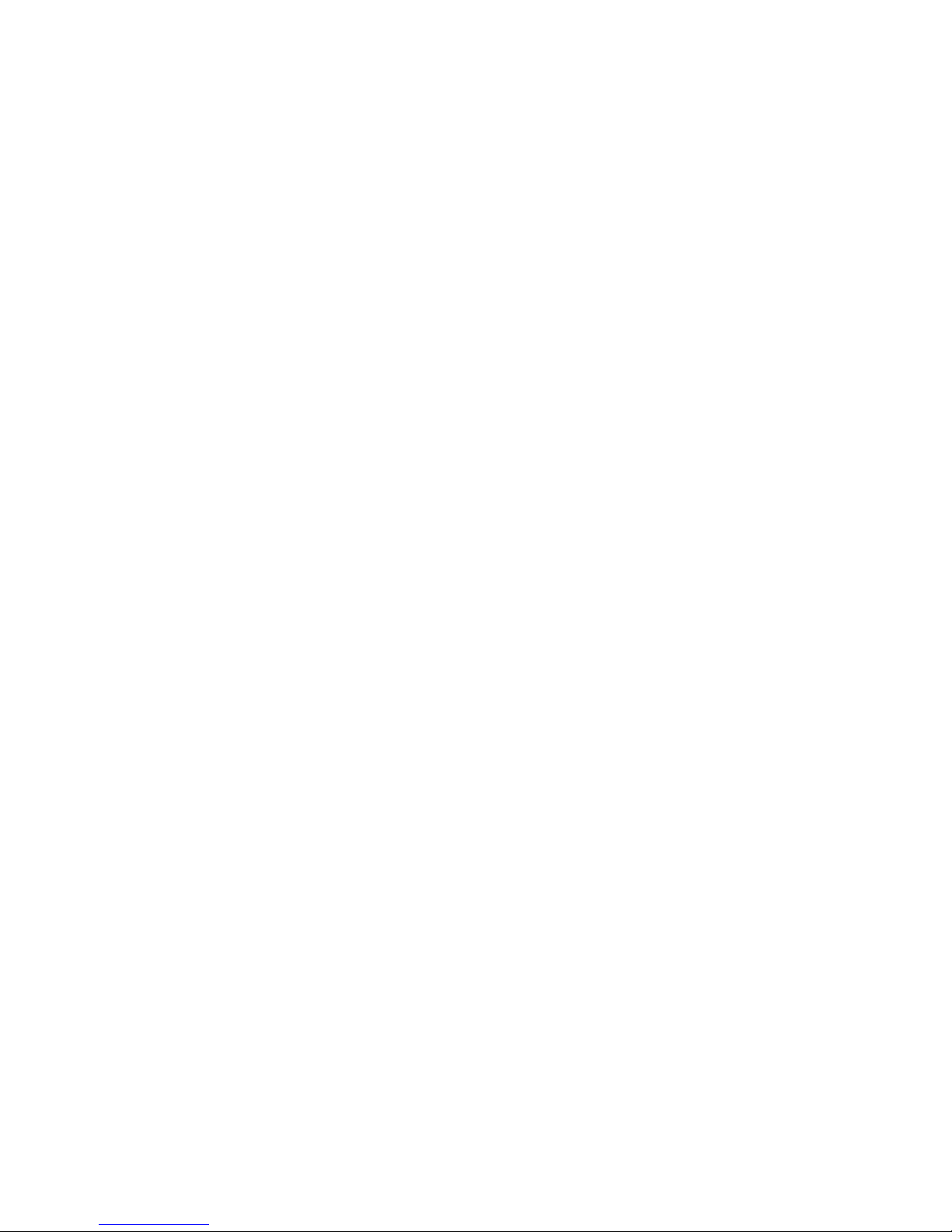
8Güvenli ve verimli kullanım talimatları
Telefonun verimli kullanımı
Elektronik cihazlar
Tüm mobil telefonlar, performansını etkileyen girişimler alabilir.
• Cep telefonunuzu, izin almadan tıbbi cihazların yanında kullanmayın.
Telefonu, kalp pillerine yakın yerlere, örneğin göğsünüzün üzerindeki ceplere
yerleştirmeyin.
• Cep telefonları bazı işitme cihazlarında girişime neden olabilir.
• Küçük çaplı girişimler TV’leri, radyoları, PC’leri vs. etkileyebilir.
• Telefonunuzu mümkünse 0ºC ila 35ºC arası sıcaklıklarda kullanın.
Telefonunuzu aşırı düşük ya da yüksek sıcaklıklara maruz bırakmak hasara,
arızaya ve hatta patlamaya neden olabilir.
Yol güvenliği
Araba kullandığınız ülkede, araba kullanırken cep telefonu ile konuşma kural ve
yönetmeliklerini inceleyin.
• Sürüş sırasında telefonu elde tutarak konuşmayın.
• Sürüş sırasında dikkatinizi tamamen yola verin.
• Sürüş esnasında çağrı yapmanız veya almanız gerekiyorsa önce arabanızı yolun
kenarına çekip park edin.
• RF enerjisi, araba teybi, güvenlik cihazları gibi aracınızın bazı elektronik
sistemlerini etkileyebilir.
• Aracınızda hava yastığı varsa, kurulu veya taşınabilir kablosuz cihazları, hava
yastığının açılmasını engellemeyecek şekilde yerleştirin. Eğer kablosuz cihaz
yanlış takılırsa ve hava yastığı devreye girerse, ciddi biçimde yaralanabilirsiniz.
• Dışarıda müzik dinlerken çevrede olup bitenden haberdar olabilmek için ses
seviyesini makul bir seviyede tutunuz. Bu, özellikle yolların yakınındayken
önemlidir.
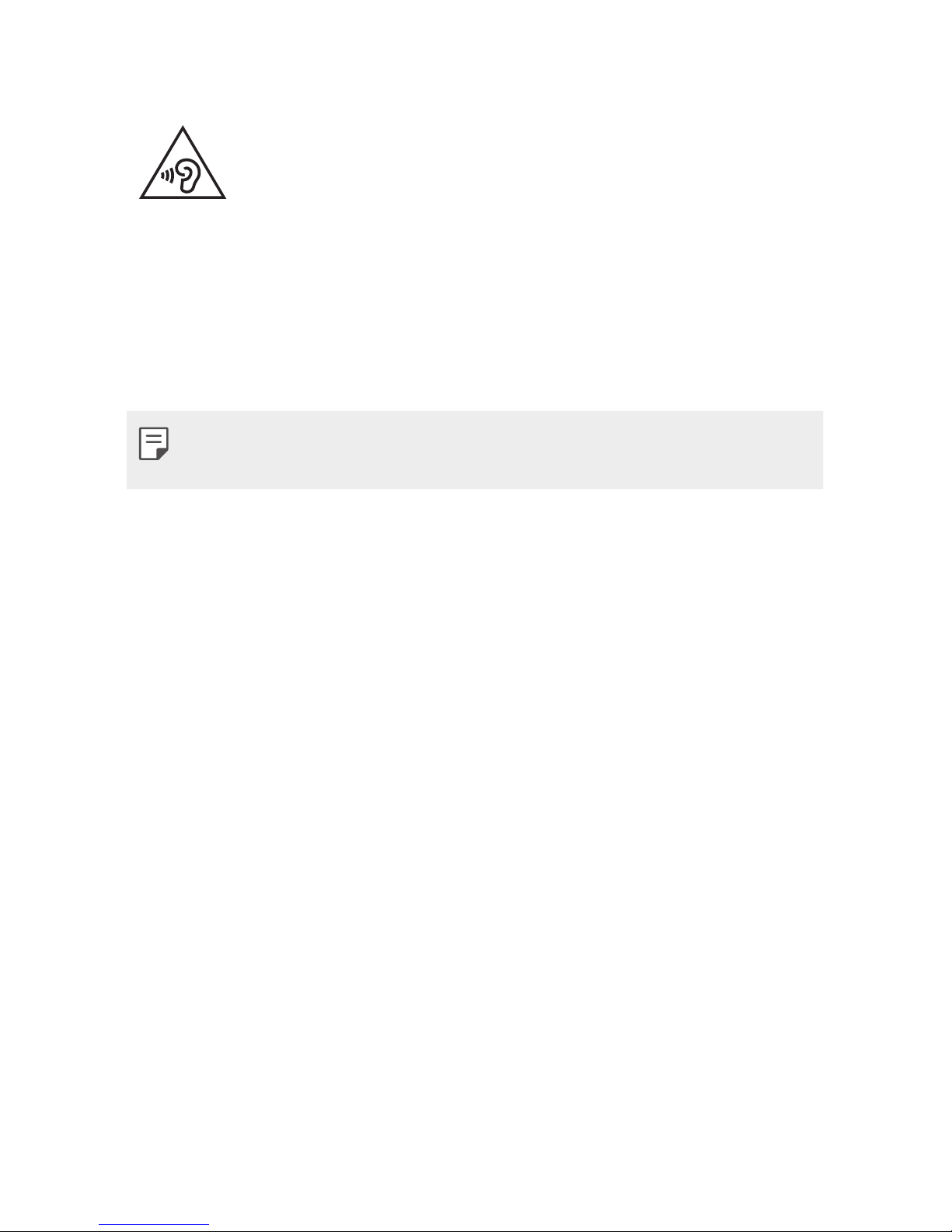
9Güvenli ve verimli kullanım talimatları
İşitme sisteminizi zararlardan koruma
Olası işitme hasarlarını önlemek için yüksek ses seviyesinde uzun
süre dinlemeyin.
Eğer uzun süre yüksek sese maruz kalırsanız, işitme sisteminiz zarar görebilir. Bu
nedenle telefonu kulağınıza yakın bir yerden açmamanızı ya da kapatmamanızı
öneririz. Ayrıca müzik ve çağrı sesi seviyelerinin makul bir seviyeye ayarlanmasını
tavsiye ederiz.
• Kulaklık kullanırken yanınızda konuşan kişiyi duyamıyorsanız veya yanınızda
oturan kişi ne dinlediğinizi duyuyorsa sesi kısın.
• Kulaklıklardan gelen aşırı seviyedeki ses basıncı, işitme kaybına yol
açabilir.
Cam Parçalar
Cep telefonunuzun bazı parçaları camdan imal edilmiştir. Cep telefonunuzun sert
bir yüzeye düşmesi ya da şiddetli darbe alması durumunda bu cam kırılabilir. Cam
kırılırsa dokunmayın ya da çıkarmaya çalışmayın. Camınız yetkili servis sağlayıcısı
tarafından değiştirilene kadar cep telefonunuzu kullanmayın.
Patlama alanları
Patlatma işlemlerinin yapıldığı yerlerde telefonu kullanmayın. Yasaklara,
düzenlemelere ve kurallara uyun.
Patlama riski olan ortamlar
• Telefonunuzu yakıt dolum noktalarında kullanmayın.
• Yakıt ya da kimyasal maddelerin yakınında kullanmayın.
• Mobil telefonunuzun veya aksesuarların bulunduğu araç kabininde, yanıcı gaz,
sıvı veya patlayıcılar taşımayın veya bulundurmayın.
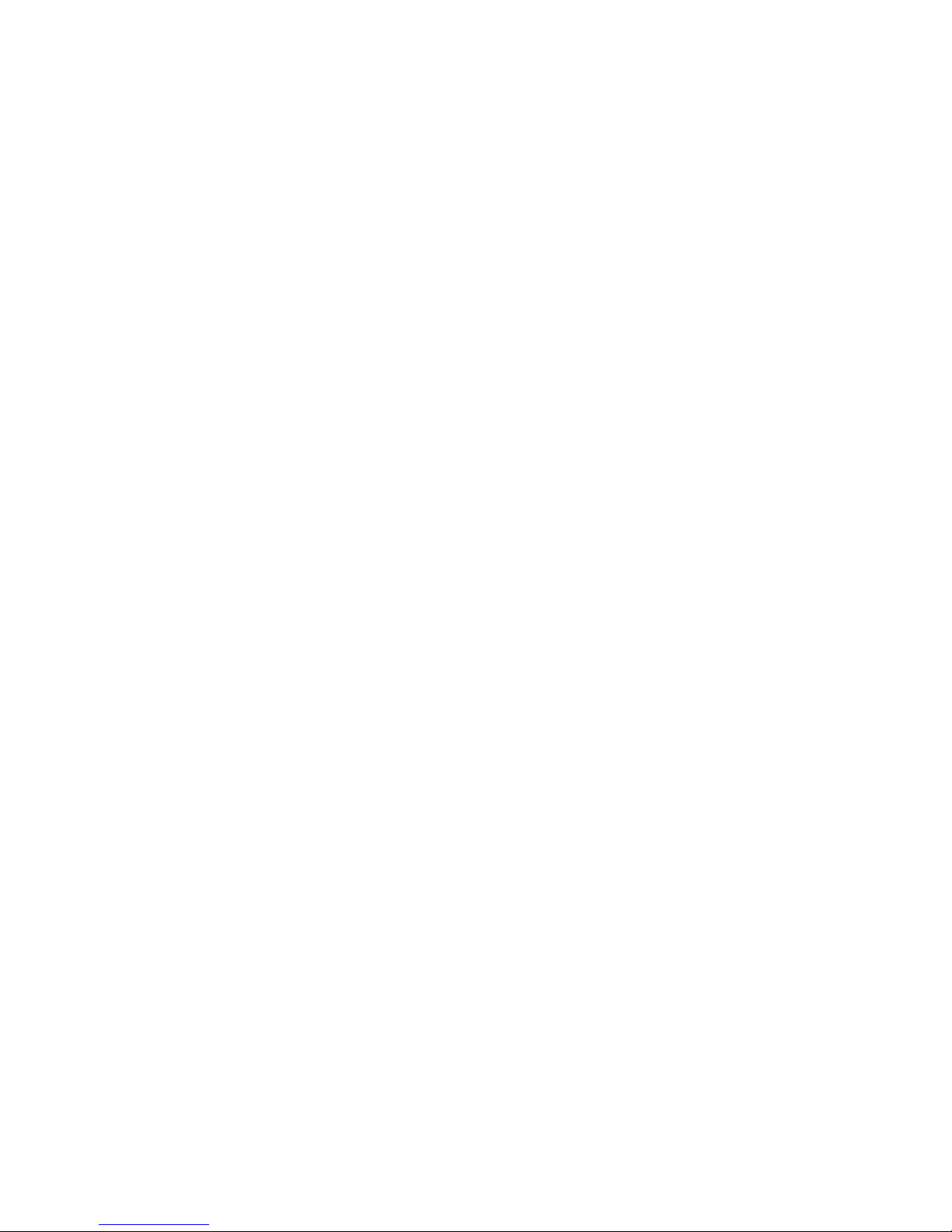
10Güvenli ve verimli kullanım talimatları
Uçakta
Kablosuz cihazlar uçakta girişime neden olabilmektedir.
• Uçaklara binmeden önce cep telefonunuzu kapatın.
• Uçak yerdeyken, mürettebattan izin almadan kullanmayın.
Çocuklar
Telefonu, çocukların ulaşamayacağı güvenli bir yerde saklayın. Üründen
söküldüğünde çocuklarda nefes borusunun tıkanmasına neden olabilecek küçük
parçalar bulunmaktadır.
Acil aramalar
Acil aramalar, her mobil şebekede mevcut olmayabilir. Bu nedenle, acil arama
yapmak için asla yalnızca telefona güvenmemelisiniz. Bölgenizdeki servis sağlayıcıyla
görüşerek bilgi alın.
Pil hakkında bilgiler ve bakımı
• Yeniden şarj etmeden önce pilin tam bitmesi gerekli değildir. Diğer pil
sistemlerinin aksine, pilin performansını etkileyebilecek hafıza etkisi olmayan
piller kullanılmaktadır.
• Yalnızca LG pilleri ve şarj aletleri kullanın. LG şarj aletleri, pilinizin en uzun ömürlü
olmasını sağlayacak şekilde tasarlanmıştır.
• Pili sökmeyin ya da kısa devre yaptırmayın.
• Pilin metal uçlarını temiz tutun.
• Pil artık yeterli performans sağlayamadığında değiştirin. Pil yenisiyle
değiştirilmeden önce yüzlerce defa şarj edilebilir.
• En uzun ömre sahip olması için uzun süre kullanılmadığında pili şarj edin.
• Pil şarj aletini doğrudan güneş ışığına maruz bırakmayın ya da banyo gibi yüksek
nem oranına sahip yerlerde kullanmayın.
• Pili soğuk ya da sıcak yerlerde bırakmayın. Bu durum pilin performansını
etkileyebilir.
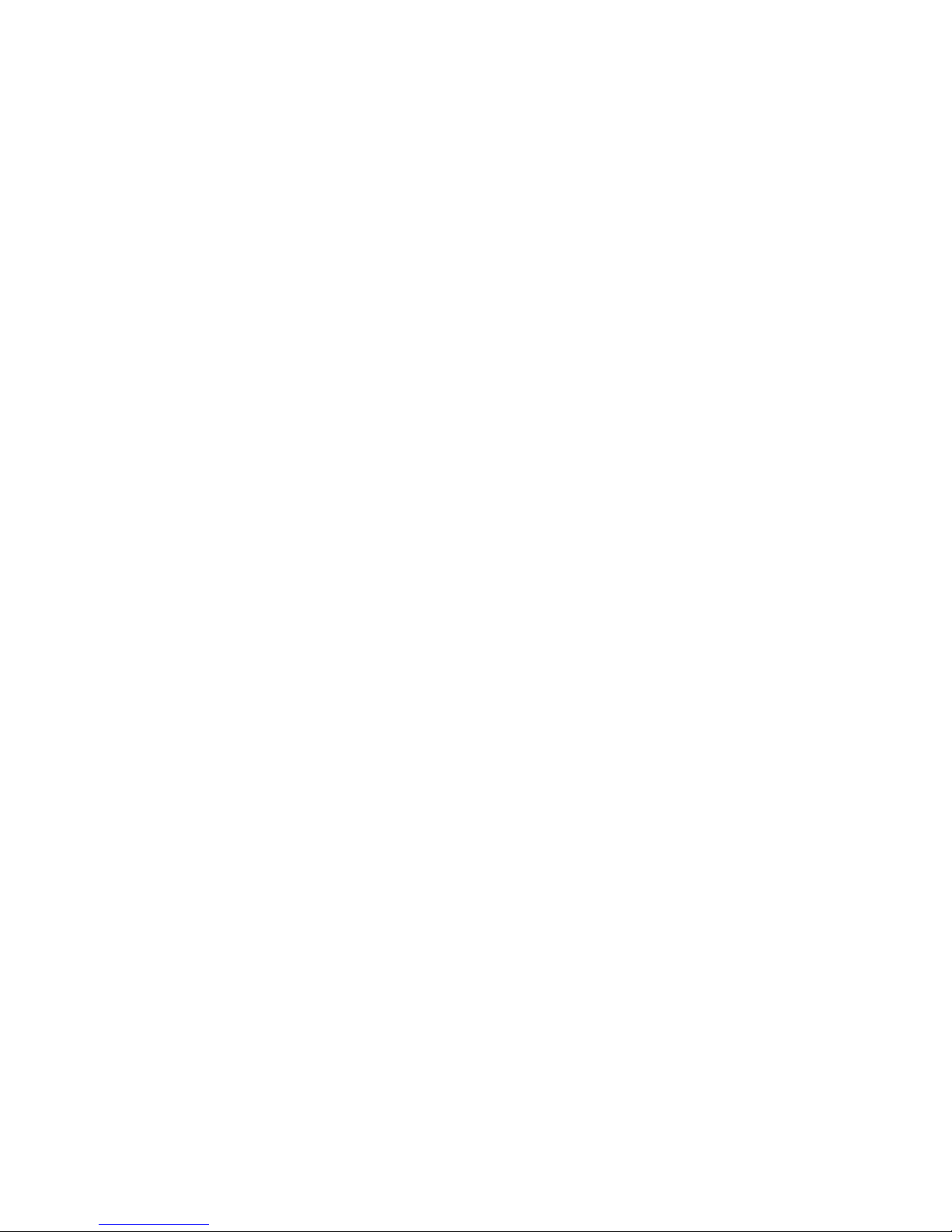
11Güvenli ve verimli kullanım talimatları
• Yanlış tipte pil takılırsa patlama riski vardır. Kullanılmış pilleri talimatlara uygun
şekilde atın.
• Pili değiştirmeniz gerekirse, yardım için en yakın yetkili LG Electronics servis
noktasına veya bayisine götürün.
• Şarj cihazının gereksiz elektrik tüketiminden kaçınmak için, telefon tam olarak
şarj olduktan sonra daima şarj cihazını prizden çıkarın.
• Geçerli pil ömrü şebeke yapılandırmasına, ürün ayarlarına, kullanım aralığına, pil
ve çevresel koşullara bağlı olarak değişiklik gösterir.
• Hayvan dişi ya da tırnağı gibi keskin kenarlı objelerin pil ile temas etmemesine
dikkat edin. Bu, yangına yol açabilir.
• Güç Tüketimi (Ağa Bağlı Bekleme Modu): 0,32 W
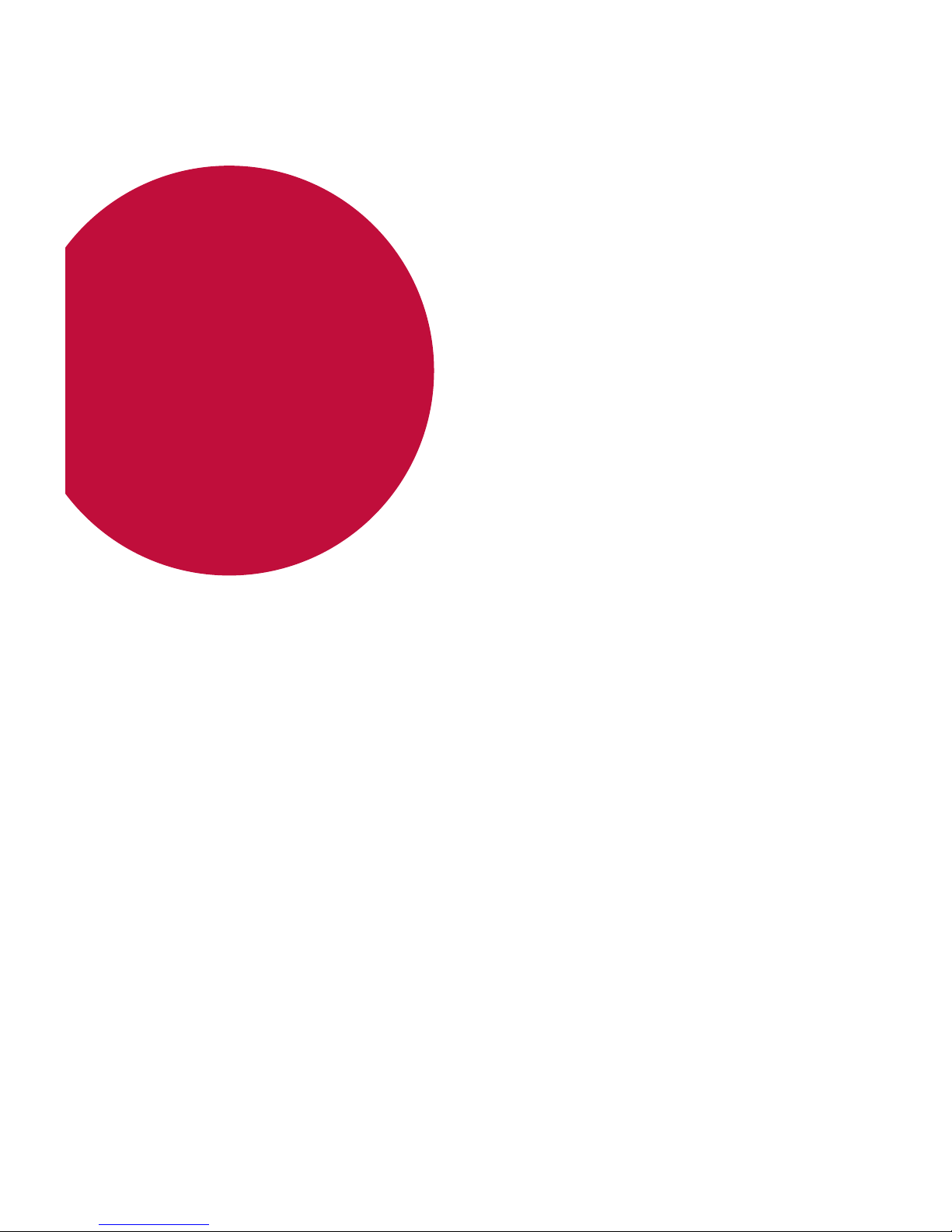
Özel Tasarımlı
Özellikler
01
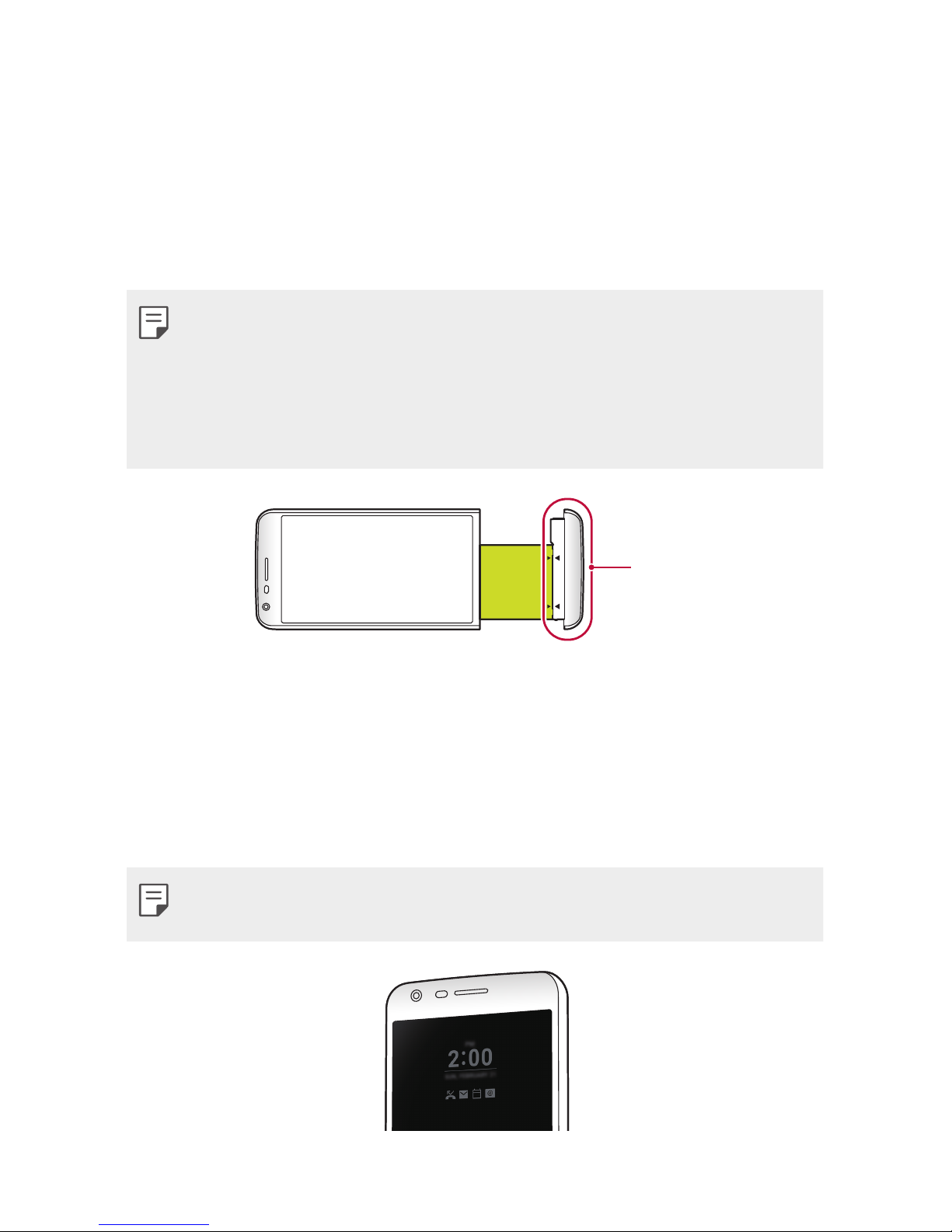
Özel Tasarımlı Özellikler 13
Modüler Tasarım
Farklı aksesuarların sunduğu farklı işlevleri kullanmak için cihazın sağladığı
modüler işlevsellikten faydalanabilirsiniz.
Modülü, cihazın modül yuvasından çıkarın. Bu işlem sonrasında pili
değiştirebilir ya da aksesuarın sunduğu özel işlevleri kullanmak için modül
yuvasına başka bir aksesuar takabilirsiniz.
• Ayrıntılar için
Pili çıkarma
ve
Pili takma
konularına bakın.
• LG Friends adıyla adlandırılan aksesuarlar opsiyoneldir.
• İsteğe bağlı aksesuarları satın almak için bir LG Müşteri Servis Merkezi
ile irtibata geçin.
• Mevcut aksesuarlar bölgeye ve servis sağlayıcısına göre farklılık gösterebilir.
Modül
Always On Display
Ana ekran kapalı olduğunda bile tarih, saat, imza veya diğer bilgileri ekranda
görüntüleyebilirsiniz. Always On Display, saati sıklıkla kontrol etmek ve kendi
imzanızı görüntülemek için faydalı bir özelliktir.
• Always-on display özelliğini kullandığınızda pil daha hızlı bitebilir. Pili daha
uzun süre kullanmak için bu özelliği kapatın.
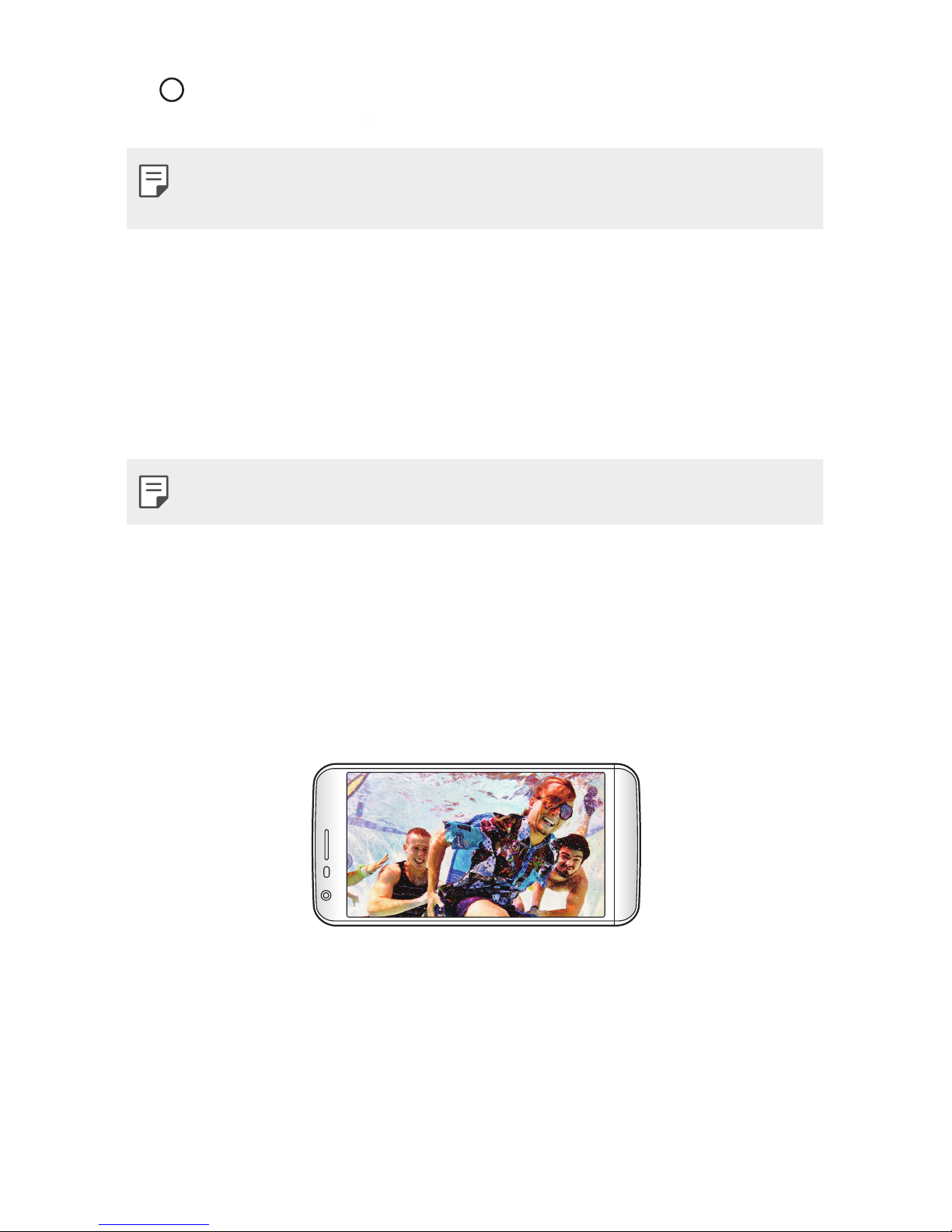
Özel Tasarımlı Özellikler 14
1
Ayarlar Ekran Always-on display öğesine dokunun ve
etkinleştirmek için
sürükleyin.
• Bu özellik cihazı satın aldığınızda açılabilir.
• Varsayılan ayar bölge ve servis sağlayıcısına göre farklı olabilir.
2
Gösterilecek öğeleri ayarlayın öğesine dokunun ve kapatılan ekranda
görüntülenecek öğeleri seçin.
• Saat: Ekran kapalı olsa bile her zaman geçerli zamanı görüntüleyin.
• İmza: Kapatılan ekranda geçerli zaman yerine imzanızı görüntüleyin.
Bir imza girmek için İmza oluştur seçeneğini kullanın ve yazı tipini
değiştirin.
• İmzanın giriş alanını aşmadığını kontrol ettiğinizden emin olun.
Gündüz kullanım modu
Güneş ışıklarının en parlak olduğu saatlerde, dışarıda olduğunuzda, ekranı
net bir şekilde görebilmek için gelişmiş IPS Qauntum Display özelliğini
kullanabilirsiniz.
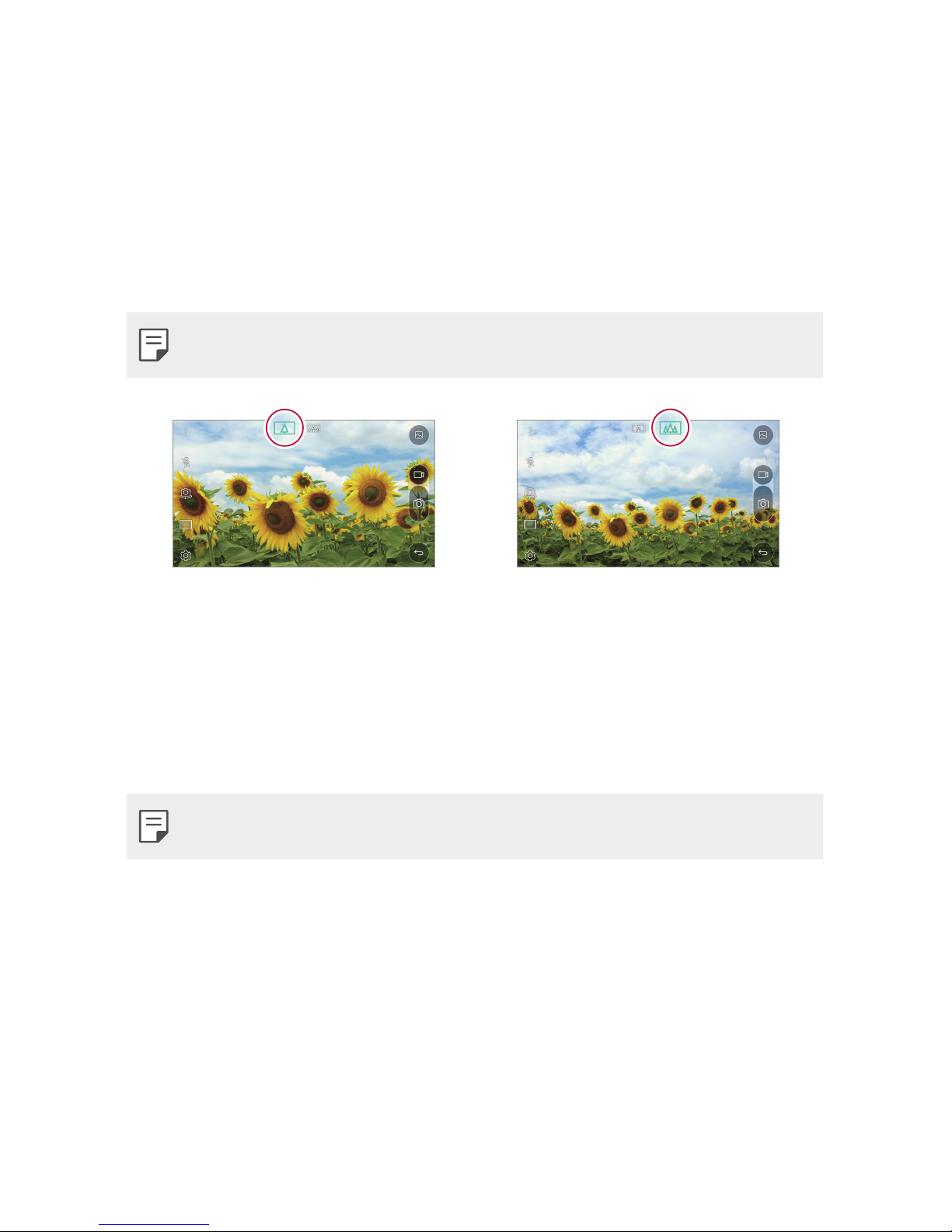
Özel Tasarımlı Özellikler 15
135º Wide-angle lens
Gerçek görüş alanından daha geniş bir aralıkta fotoğraf çekmek için
geniş açılı lensleri kullanabilirsiniz. Dar bir alandan manzaranın veya geniş
bir alanın bir fotoğrafını çektiğinizde veya bir videosunu kaydettiğinizde
bu özellik kullanışlıdır. Çarpıcı bir şehir silueti, kalabalık bir stadyum,
bir kumsalın tamamını, gözlerinizin görebildiğini ve daha da ötesini
fotoğraflayabilirsiniz.
• Ayrıntılar için
Çift kamera moduna geçin
konusuna bakın.
Çift kamera
Yakın plan çekimlerden, geniş manzaralara kadar birçok fotoğraf ve video
için cihazın arkasındaki çift kamerayı kullanabilirsiniz. Parmaklarınızı ekran
üzerinde birleştirmeniz ya da birbirinden ayırmanız yeterli olacaktır.
• Ayrıntılar için
Çift kamera moduna geçin
konusuna bakın.

Özel Tasarımlı Özellikler 16
Öne Çıkan Resimler
Fotoğrafınızı çerçeve içindeymişçesine gösterebilirsiniz: aynı anda hem
normal hem de geniş açılı fotoğraf çekebilirsiniz. Dört arka plan çerçeve
efektiyle fotoğrafınızın öne çıkmasını sağlayabilirsiniz: Balık Gözü, Siyah
Beyaz, Örtü ve Buğulu mercek.
• Ayrıntılar için
Pop-out Picture
bölümüne bakın.
Hareketsiz kayıt
Fotoğraf ya da video çekimleri sırasında hareket kaynaklı bulanıklıkları en aza
indirmek için hareketsiz kayıt özelliğini kullanabilirsiniz. Bu özellik, siz hareketli
durumdayken fotoğrafınızı ya da videonuzu sabitler. Bu özelliği etkinleştirmek
için
öğesine dokunun.
Smart Bulletin
Sizin için kullanışlı bilgi toplayan ve görüntüleyen bir Giriş ekranı
ekleyebilirsiniz.
Ana haberleri “Smart Bulletin”den görüntüleyin. Ek widget eklemeniz veya
bir uygulama çalıştırmanız gerekmez.
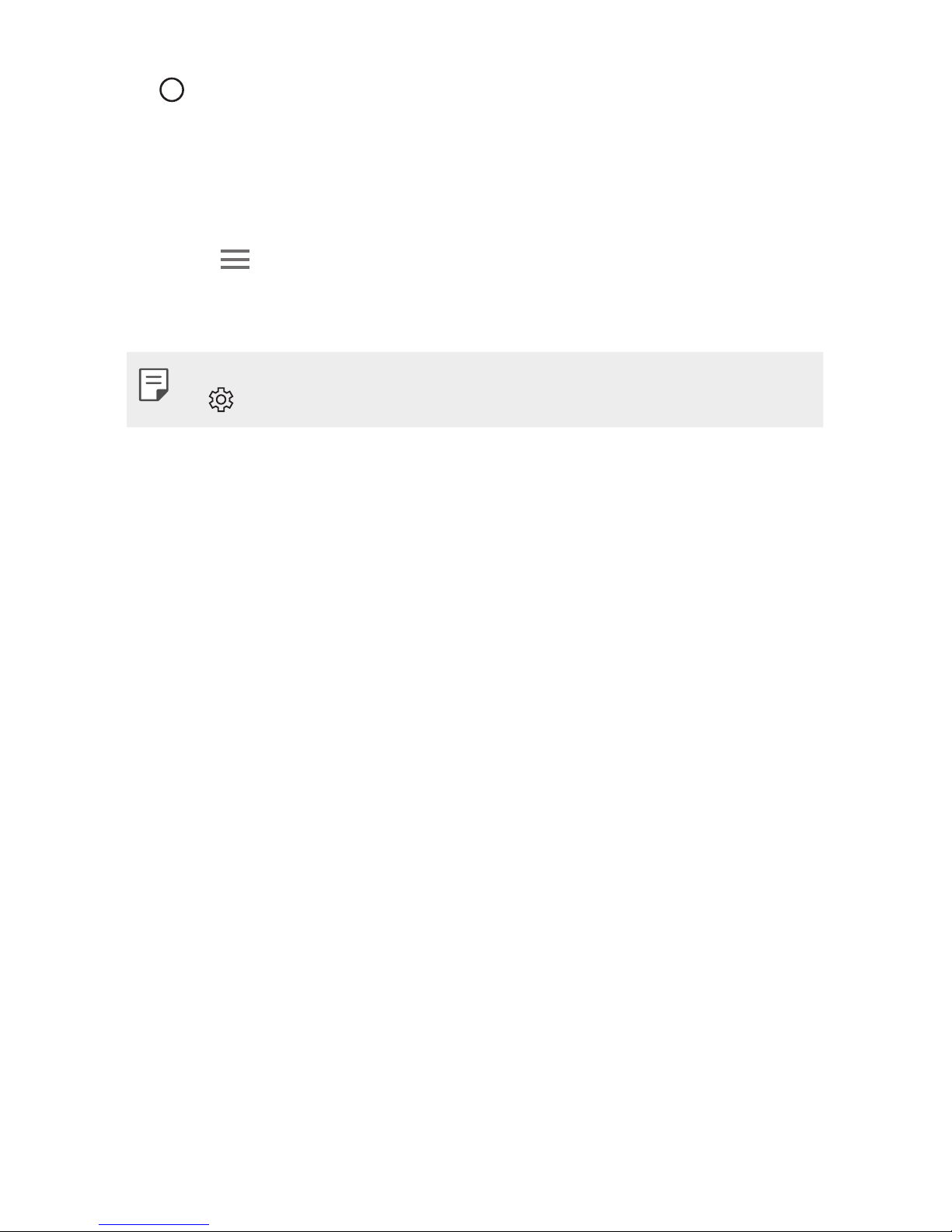
Özel Tasarımlı Özellikler 17
1
Ayarlar Ekran Ana ekran Smart Bulletin öğesine dokunun
ve etkinleştirmek için
sürükleyin.
• Smart Bulletin Giriş ekranının en solundaki kanvasında bulunur.
2
Kullanılabilir menü öğelerini kullanarak Akıllı Bülten’i yapılandırın.
• Smart Bulletin’de görüntülenen menü öğelerini yeniden düzenlemek
için
öğesini basılı tutun.
• Smart Bulletin’deki bir menü öğesini görüntülemek veya gizlemek
için
öğesini sürükleyin.
• Smart Bulletin yapılandırmasını değiştirmek için Akıllı Bülten’de bulunan
öğesine dokunun.
Smart Notice
Zaman ve konumunuzla eşleşen Smart Notice’i kullanışlı bilgiler almak için
kullanabilirsiniz. Bu widget, belirli bir zaman ve konumda kullanışlı bilgiler
sağlamak için ortamınızı ve günlük kullanım desenlerini analiz eder.
Smart Notice’i aşağıdakiler için kullanın:
• Sık kullanılan kaydedilmemiş numaraları kişilere eklemeniz için
otomatik anımsatıcılar.
• Bir numaraya ret mesajı gönderdikten sonra geri arama
yapmadığınızda bunu bildiren otomatik anımsatıcılar.
• Kişiler için takvime ve kişi listesine kaydedilmiş doğum günleri için
otomatik anımsatıcılar.
• Belirli bir süre kullanılmamış uygulamaları, geçici dosyaları ve indirilen
dosyaları temizlemeniz için otomatik anımsatıcılar.
• Cihazı kullanma tarzınıza ve kullandığınız yere göre cihaz ayarlarını
özelleştirmeniz için otomatik anımsatıcılar.
• Pil tüketimi yüksek olduğunda güç tasarrufu yapmanız için otomatik
anımsatıcılar.
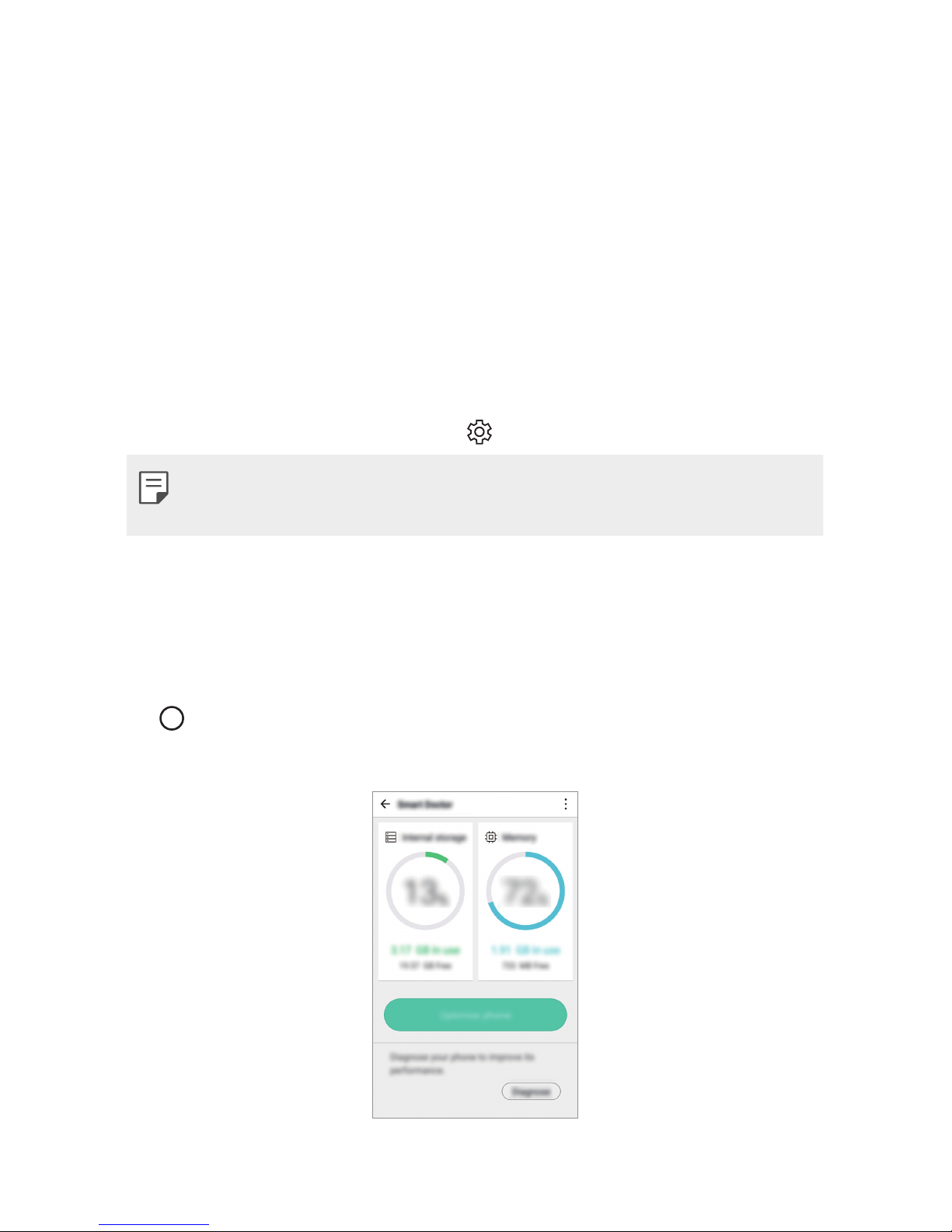
Özel Tasarımlı Özellikler 18
Smart Notice’i Başlatma
Varsayılan olarak eklenmediğinde veya Giriş ekranından silindiğinde Akıllı Not
widget’ını ekleyebilirsiniz. Widget eklemek için aşağıdaki adımları uygulayın:
1
Giriş ekranında, boş bir alana dokunun ve basılı tutun, sonra
Widget’lar öğesine dokunun.
2
Smart Notice öğesine dokunun ve basılı tutun, sonra onu Giriş
ekranında başka bir konuma sürükleyin.
• Smart Notice widget’ı Giriş ekranında görünür ve otomatik anımsatıcısı
işlevleri genel bakışlarla birlikte başlar.
• Smart Notice ayarlarını tercihinize göre değiştirmek için veya Smart
Notice’un otomatik anımsatıcılar sağlamasını istediğiniz öğeleri
seçmek için widget ekranında
öğesine dokunun.
• Smart Notice özelliği cihazı satın aldığınızda açılabilir.
• Varsayılan ayar bölge ve servis sağlayıcısına göre farklı olabilir.
Smart Doctor
Cihazın durumunu tanılamak ve cihazı optimize etmek için Smart
Doctor’u kullanabilirsiniz.
1
Ayarlar Genel Smart Doctor öğesine dokunun.
2
İstediğiniz işlevleri kullanın.
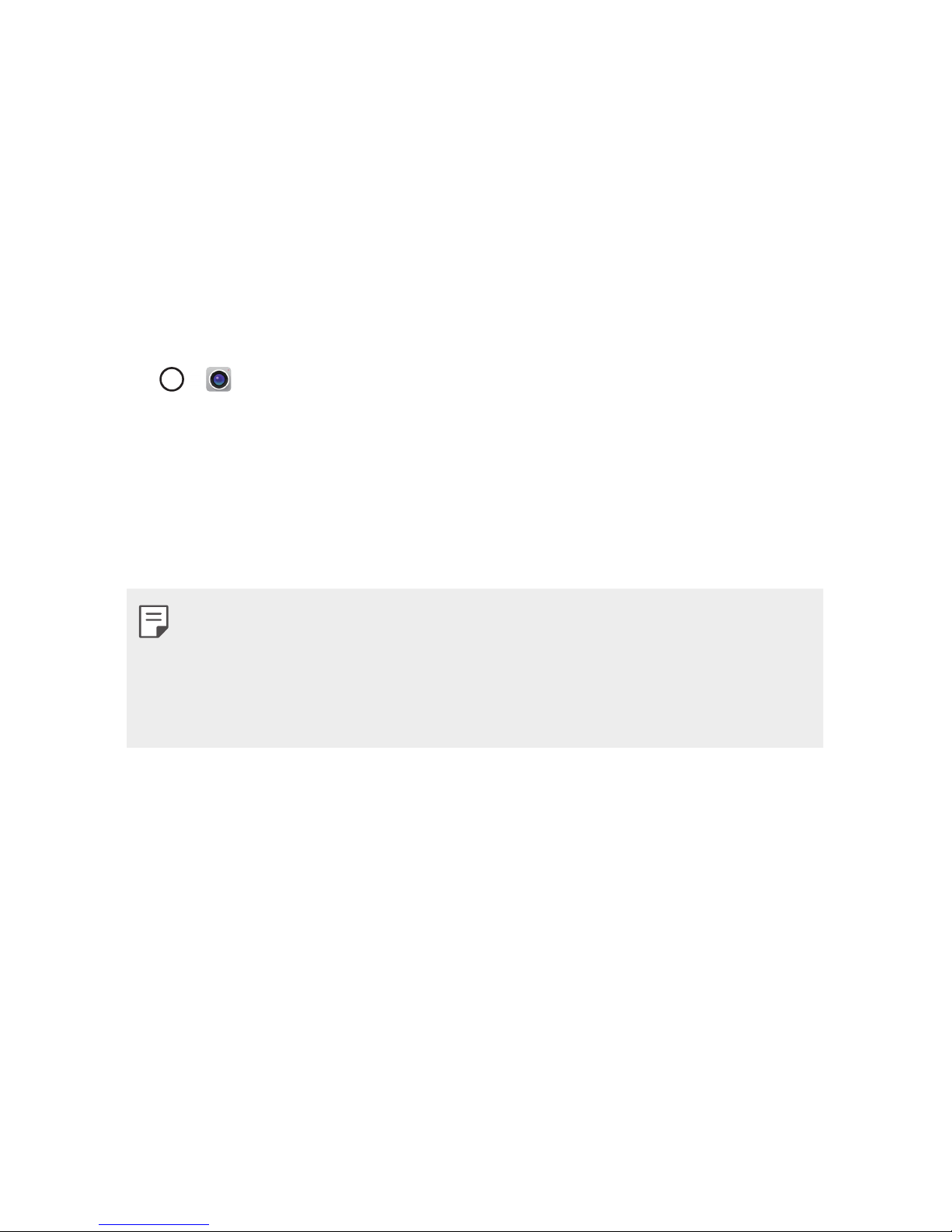
Özel Tasarımlı Özellikler 19
• Telefonu optimize et: Cihaz performansını iyileştirmek için mevcut
kullanılmayan uygulamaları kapatın ve geçici dosyaları temizleyin.
• Teşhis et: Pil, mobil veri, uygulama, ağ durumunu analiz edin ve
cihaz yönetim bilgilerini görüntülemek için desenleri kullanın.
Hızlı Paylaşım
Bir fotoğraf veya videoyu çeker çekmez istediğiniz bir uygulamayla
paylaşabilirsiniz.
1
öğesine dokunun, ardından bir fotoğraf çekin veya video
kaydedin.
2
Bir fotoğraf çektikten veya video kaydettikten sonra görünen Hızlı
Paylaş simgesini sürükleyin ve paylaşmak için bir uygulama seçin.
Alternatif olarak, bir fotoğraf çektikten veya video kaydettikten
sonra görünen Önizle simgesini basılı tutun ve Hızlı Paylaş simgesine
sürükleyin.
• Hızlı Paylaş simgesiyle görüntülenen uygulama, cihazda yüklü
uygulamaların türüne ve erişim frekansına bağlı olarak değişebilir.
• Bu özelliği yalnızca otomatik modda bir fotoğraf çektiğinizde veya bir
video kaydettiğinizde kullanabilirsiniz. Ayrıntılar için
Oto modu
konusuna
bakın.

Özel Tasarımlı Özellikler 20
Quick Help
Cihazın ana özelliklerini, sık sorulan soruları veya kullanıcı kılavuzunu
görüntüleyebilirsiniz. Satın aldıktan sonra cihazı kullanmayla ilgili zorluklar
hakkında anahtar sözcükleri veya diğer sorguları girerek, kullanıcı
kılavuzundaki sık sorulan sorulara yanıtlar veya talimatlar dahil yararlı
bilgileri görüntüleyebilirsiniz.
1
Quick Help öğesine dokunun.
2
Bilgi aramak için arama kutusuna sorguları girin.
• Bu özellik kullanıcının geri bildirimine bağlı olarak periyodik olarak
güncellenir.
• Menü öğeler bölge ve servis sağlayıcısına göre farklı olabilir.
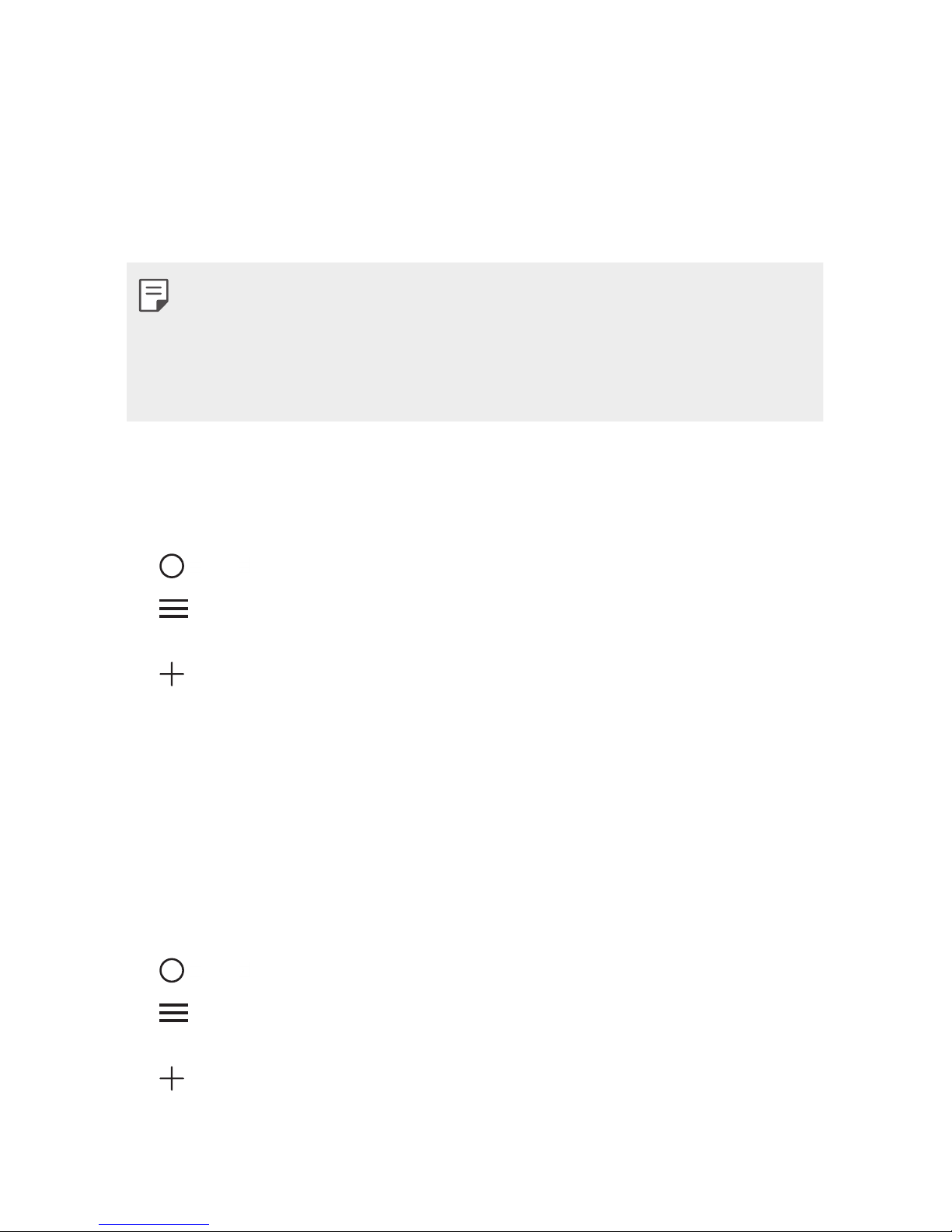
Özel Tasarımlı Özellikler 21
QuickRemote
QuickRemote’a genel bakış
Cihazınızı uzaktan kumanda olarak kullanarak farklı konumlardaki birçok
elektronik aygıtı kontrol edebilirsiniz.
• Bu özellik kızılötesi (KÖ) sinyalleri kullanır ve uzaktan kumandaya çok
benzer şekilde çalışır. QuickRemote kullanırken, cihazın sağ üstündeki KÖ
sensörünü kapatmayın.
• Bu özellik bölge, servis sağlayıcısına veya cihaz üreticisine bağlı olarak
desteklenmeyebilir.
Uzaktan kumanda için bir aygıtı kaydetme
Cihazınızdan uzaktan kontrol etmek istediğiniz bir cihazı kaydedebilirsiniz.
1
LG QuickRemote öğesine dokunun.
2
öğesine dokunarak uzaktan kumandada kullanmak istediğiniz
konumları belirtin.
3
öğesine dokunun ve uzaktan kumanda etmek istediğiniz cihazın
türünü ve üreticisini seçin.
4
QuickRemote özelliğinin cihazda düzgün çalıştığından emin olmak için
ekrandaki talimatları izleyin.
Evrensel uzaktan kumanda oluşturma
Cihazınız ile kontrol etmek istediğiniz cihaz listede olmadığında, sık
kullandığınız düğmeleri tercihlerinize göre düzenlemek için özelleştirilmiş
bir genel uzaktan kumanda oluşturabilirsiniz.
1
LG QuickRemote öğesine dokunun.
2
öğesine dokunarak uzaktan kumandada kullanmak istediğiniz
konumları belirtin.
3
Evrensel uzaktan kumanda öğesine dokunun.
4
Bir uzaktan kumanda adı girin ve TAMAM öğesine dokunun.
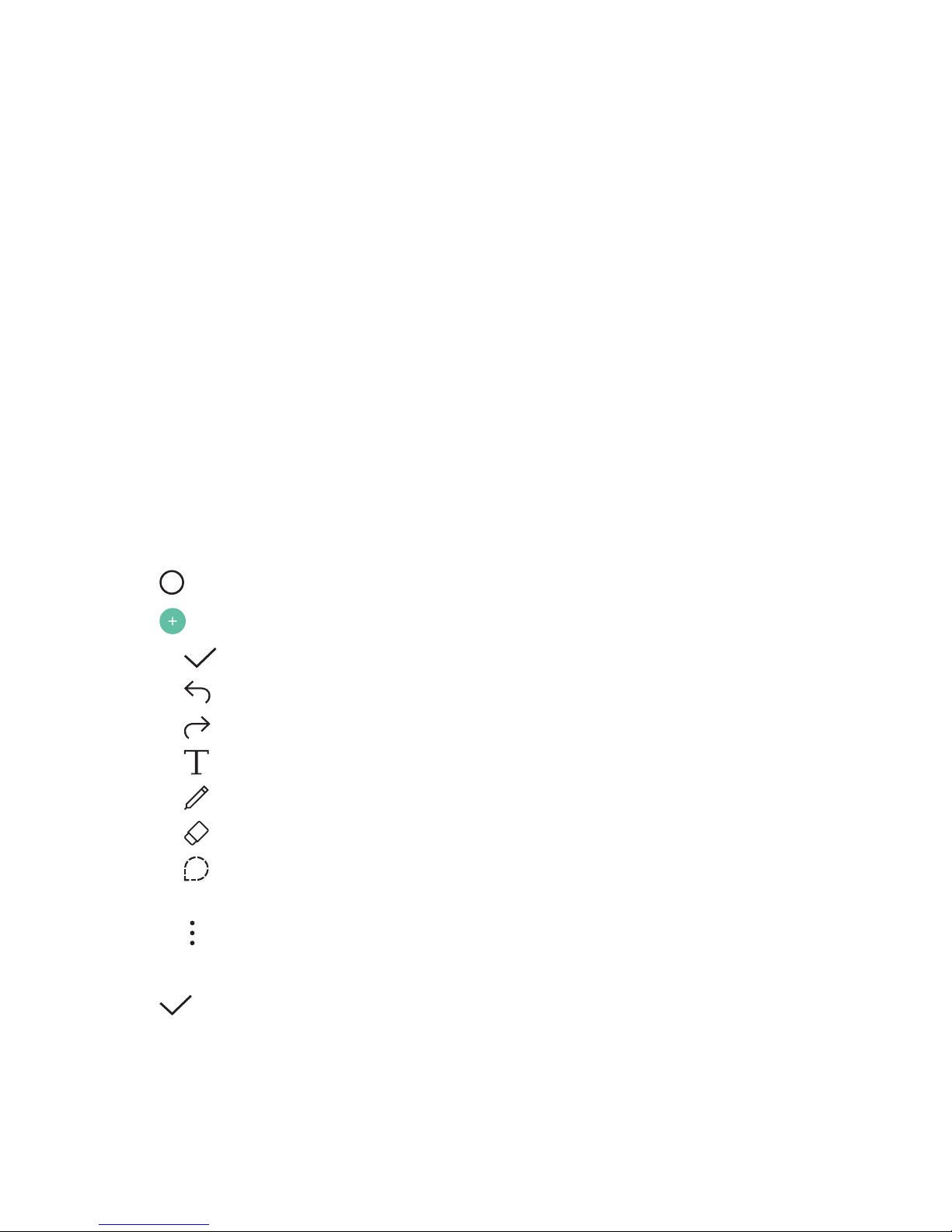
Özel Tasarımlı Özellikler 22
5
İstediğiniz düğmeye dokunun ve basılı tutun, sonra istediğiniz konuma
sürükleyin.
6
İLERİ öğesine dokunun.
7
Düğmeleri kaydetmek için ekrandaki talimatları izleyin, sonra KAYDET
öğesine dokunun.
QuickMemo+
QuickMemo+’ya genel bakış
Bu gelişmiş özellikleri olan not defterinin, geleneksel not defterinin
desteklemediği görüntü yönetimi ve ekran görüntüleri gibi çeşitli
seçeneklerini kullanarak yaratıcı notlar alabilirsiniz.
Not oluşturma
1
QuickMemo+ öğesine dokunun.
2
öğesine dokunarak bir not oluşturun.
•
: Notu kaydedin.
•
: Son eylemi geri alın.
•
: Son geri aldığınız eylemi yeniden gerçekleştirin.
•
: Klavyeyi kullanarak bir not girin.
•
: Notları elinizle yazın.
•
: Elle yazılan notları silin.
•
: El yazısı notu yakınlaştırın veya uzaklaştırın, döndürün veya bir
bölümünü silin.
•
: Notları paylaşma ve kilitleme, not defteri stilini değiştirme ve
içerik ekleme dahil ek seçeneklere erişin.
3
işlemini notu kaydetmek için gerçekleştirin.
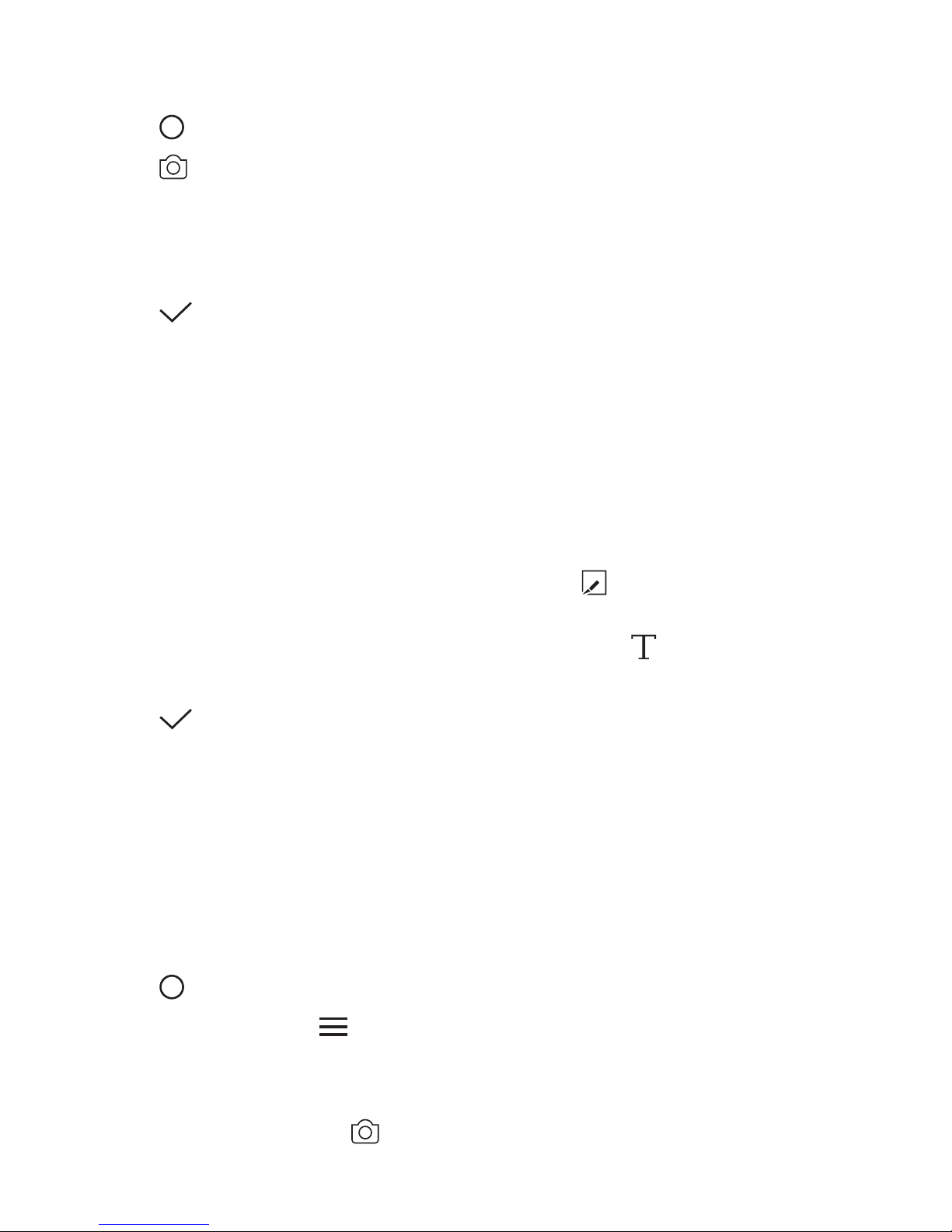
Özel Tasarımlı Özellikler 23
Fotoğraf üzerine not yazma
1
QuickMemo+ öğesine dokunun.
2
öğesine dokunarak bir fotoğraf çekin, ardından TAMAM öğesine
dokunun.
• Fotoğraf otomatik olarak not defterine eklenir.
3
Fotoğraf üzerine not yazın.
4
işlemini notu kaydetmek için gerçekleştirin.
Ekran görüntüsü üzerine not yazma
1
Yakalamak istediğiniz ekranı görüntülerken, durum çubuğunu aşağı
doğru sürükleyin ve sonra Çek+ öğesine dokunun.
• Ekran görüntüsü not defteri arka planı teması olarak görünür.
Memo araçları ekranın en üstünde görünür.
2
Yakalanan ekran hakkında notlar alın.
• Ekranın bir parçasını kırpıp kaydetmek için
öğesine dokunun ve
kırpma aracıyla parçayı belirleyin.
• Not defterine bir ekran görüntüsü eklemek için
öğesine
dokunun.
3
öğesine dokunun ve notları istediğiniz konuma kaydedin.
• Kayıtlı notlar QuickMemo+ veya Galeri öğesine görüntülenebilir.
• Notları her zaman ayı konuma kaydetmek için, Bu eylem için
varsayılan olarak kullan. onay kutusunu seçin ve bir uygulama
seçin.
Klasörleri yönetme
Notları not türü grubuna göre görüntüleyebilirsiniz.
1
QuickMemo+ öğesine dokunun.
2
Ekranın üstünde öğesine dokunun ve bir menü öğesi seçin:
• Tüm notlar: QuickMemo+ içinde kayıtlı tüm notları görüntüleyin.
• Notlarım: QuickMemo+ ile oluşturulan notları görüntüleyin.
• Fotoğraf belleği:
ile oluşturulan notları görüntüleyin.
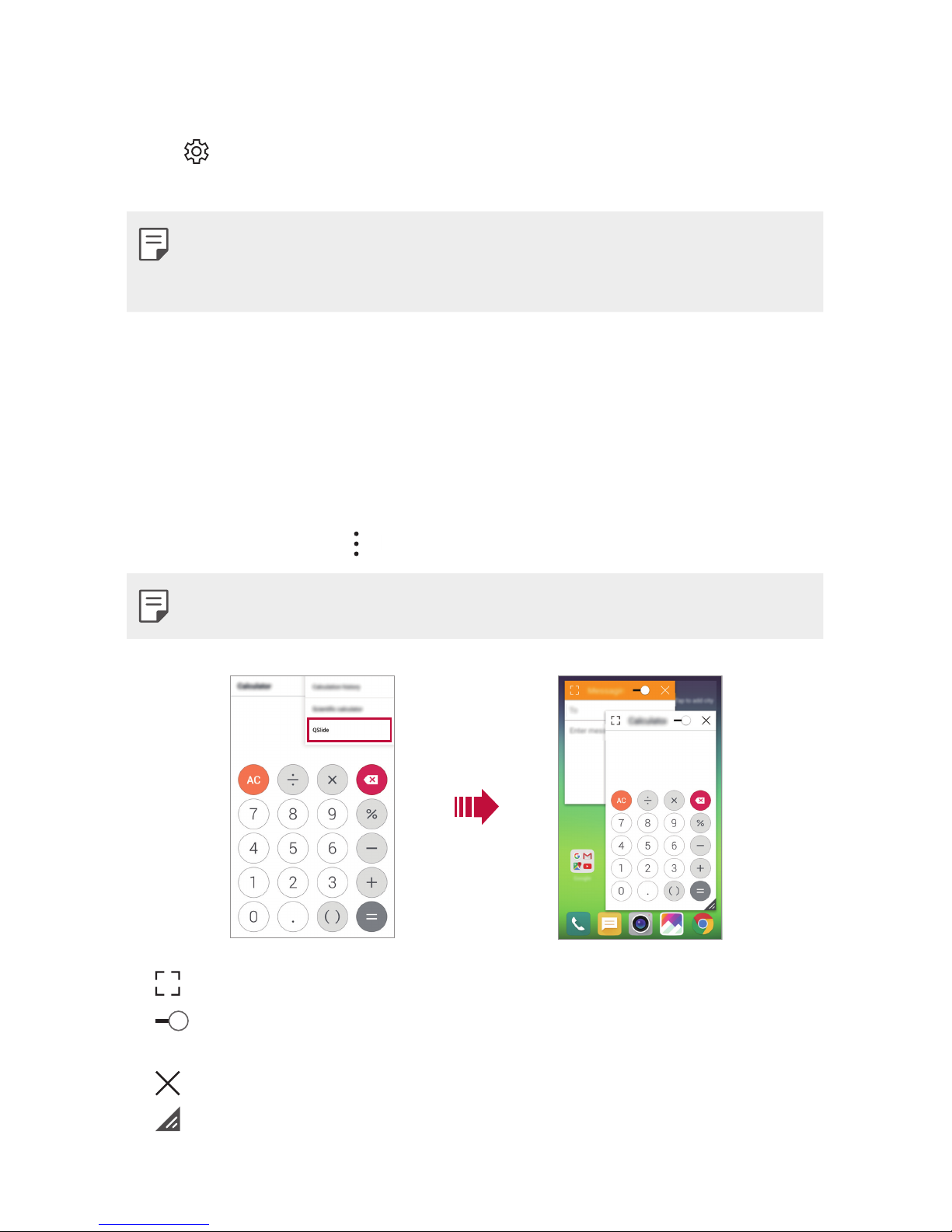
Özel Tasarımlı Özellikler 24
• Çek+: Çek+ ile oluşturulan notları görüntüleyin.
• Yeni kategori: Kategori ekleyin.
•
: Kategorileri yeniden düzenleyin, ekleyin veya silin. Bir
kategorinin adını değiştirmek için kategoriye dokunun.
• QuickMemo+ ilk kez başlatılırken bazı klasörler görünmez. Devre dışı
bırakılan klasörler en az bir ilgili not içerdiklerinde etkinleştirilir ve
görünür.
QSlide
Belirli uygulamaları diğer uygulamalar çalışırken de kullanabilmek için
uygulamaları QSlide’ı kullanarak başlatabilirsiniz. Örneğin, bir video
oynatılırken hesap makinesini veya takvimi kullanın.
Bir uygulama çalışırken
QSlide.
• Bu özelliği bazı uygulamalar desteklemeyebilir.
• : Tam ekran moduna geçmek için QSlide modunu kapatın.
•
: QSlide penceresinin saydamlığını ayarlayın. QSlide penceresi
şeffafsa dokunma girişlerine yanıt veremez.
•
: QSlide penceresini kapatın.
•
: QSlide penceresinin boyutunu ayarlayın.
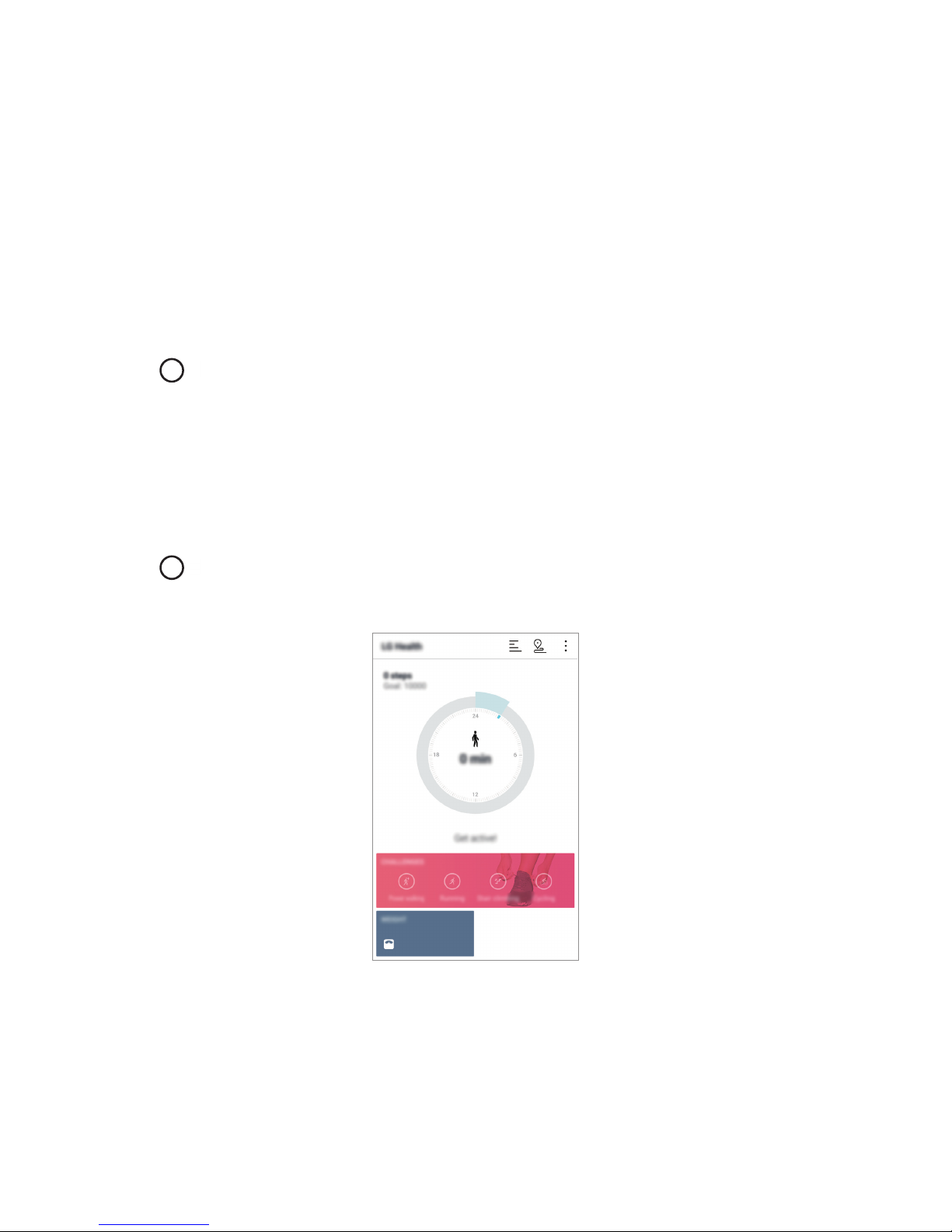
Özel Tasarımlı Özellikler 25
LG Health
LG Sağlık’a genel bakış
Sağlığınızı yönetebilir ve yaptığınız egzersizleri kaydederek iyi egzersiz
alışkanlıklarını devam ettirebilirsiniz.
LG Sağlık’a Başlama
Uygulamayı ilk kez başlatırken veya başlattıktan sonra LG Sağlık’ı
yapılandırabilirsiniz.
1
LG Health öğesine dokunun.
2
Yapılandırmayı tamamlamak için ekrandaki talimatları izleyin.
LG Sağlık’ı Kullanma
LG Sağlık’taki ana bilgileri görüntüleyebilir ve fiziki egzersiz miktarını ve
sağlık bilgilerini yönetebilirsiniz.
1
LG Health öğesine dokunun.
2
Aşağıdaki işlemleri yapın:
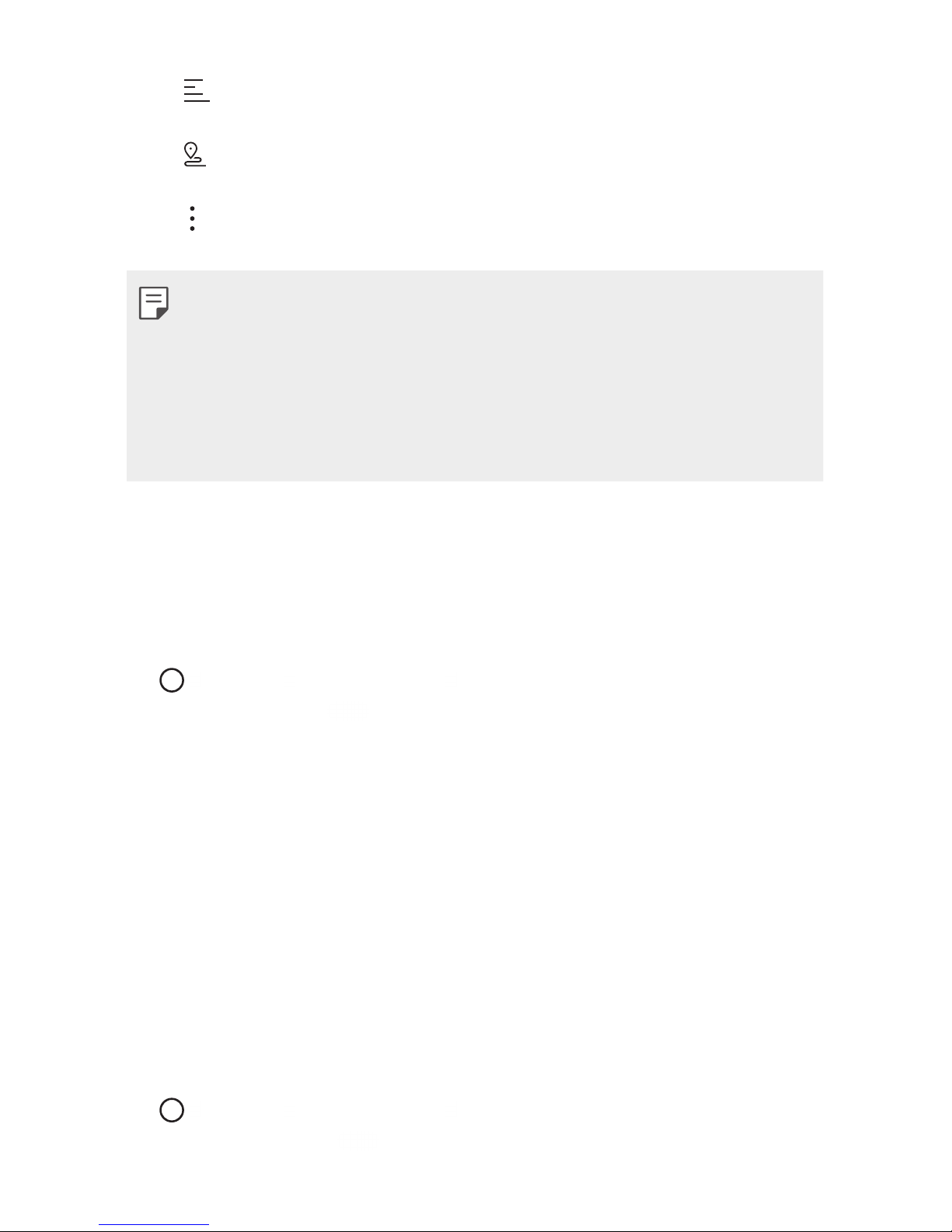
Özel Tasarımlı Özellikler 26
• : Kontrol etmek istediğiniz günkü egzersiz günlüğünüzü
görüntüleyin.
•
: Bir egzersizi izlemeye başlayın. Rota ve fiziki egzersiz miktarınız
her egzersiz türü için kaydedilir.
•
: Kalori ve adım dahil günlük egzersiz hedeflerinizi ayarlayın veya
çeşitli LG Health ayarlarını ayarlayın.
• LG Sağlık tarafından sağlanan sağlıkla ilgili bilgiler kullanıcının rahatlığı
için tasarlanmıştır ve hastalık önleme, iyileştirme, tanılama amacıyla veya
diğer tıbbi konular için kullanılamaz.
• LG Sağlık ülkeye ve hizmet sağlayıcısına bağlı olarak değişebilir
veya kullanılamayabilir. Kullanılabilir LG Sağlık işlevleri ve LG Sağlık’a
eklenebilen uygulamalar ülkeye bağlı olarak değişebilir. Bunun nedeni
farklı yasa ve düzenlemelerdir.
Rahatsız etmeyin
Belirli bir süre rahatsız edilmek istemiyorsanız bildirimleri sınırlandırabilir
veya sessize alabilirsiniz.
1
Ayarlar Ses & Bildirim Rahatsız etmeyin öğesine dokunun
ve etkinleştirmek
için sürükleyin.
2
Sesler ve titreşimler öğesine dokunun ve istediğiniz modu seçin:
• Yalnızca öncelik:
Seçilen uygulamalar için ses veya titreşim
uygulamaları alın. Yalnızca öncelik öğesi açık olsa bile alarmlar yine de
çalar.
• Tamamen sessiz: Hem ses hem de titreşimi devre dışı bırakın.
Kişi zil sesi
Cihazı, seçili kişilerden gelen aramalar için otomatik oluşturulmuş zil sesini
çalmaya ayarlayabilirsiniz. Yalnızca zil sesini duyarak sizi kimin aradığını
bilebileceğinizden bu işlev kullanışlıdır.
1
Ayarlar Ses & Bildirim Kişi zil sesi öğesine dokunun ve
etkinleştirmek için
sürükleyin.
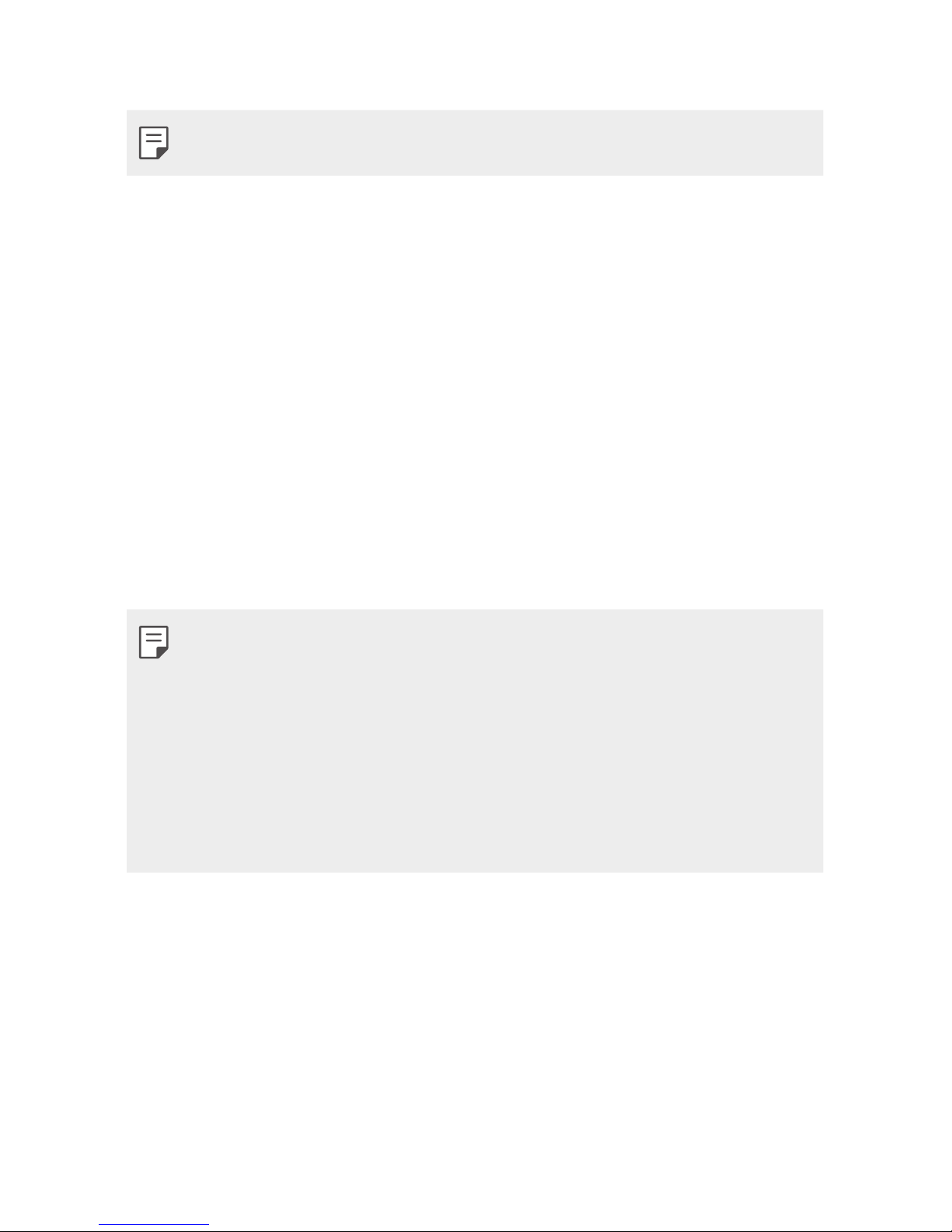
Özel Tasarımlı Özellikler 27
2
Zil sesi oluştur öğesine dokunun ve istenen seçeneği seçin.
• Varsayılan zil tonu, seçili kişiler hariç kişilerden gelen aramalar için çalar.
Parmak izi tanıma
Parmak izi tanımaya genel bakış
Parmak izi tanıma işlevini kullanmadan önce cihazınızda parmak izinizi
kaydedin.
Parmak izi tanıma işlevini aşağıdaki durumlarda kullanabilirsiniz:
• Ekran kilidini açmak için
• Kilitli içeriği Galeri veya QuickMemo+’da görüntülemek için
Bir satın almayı onaylarken veya bir uygulamada oturum açarken,
kimliğinizi belirtmek için parmak izi sensörüne dokunmanız yeterlidir.
• Parmak iziniz ömrünüz boyunca kesinlikle değişmez ve herkesin
benzersiz bir parmak izi vardır. Bu yüzden, parmak iziniz cihaz tarafından
kullanıcı kimliği olarak kullanılabilir. Farklı kullanıcıların çok benzer
parmak izleri parmak izi sensörü tarafından aynı parmak izi olarak
tanınabilir. Cihazın güvenliğini geliştirmek için, ekran kilidini bir düzene,
PIN’e veya parolaya ayarlayın.
• Parmak iziniz tanınmıyorsa veya yedek PIN’i unuttuysanız, cihazınızı
en yakın LG Müşteri Servis Merkezine götürün ve hem bir parmak izi
kaydedin hem de yeni bir yedek PIN oluşturun.
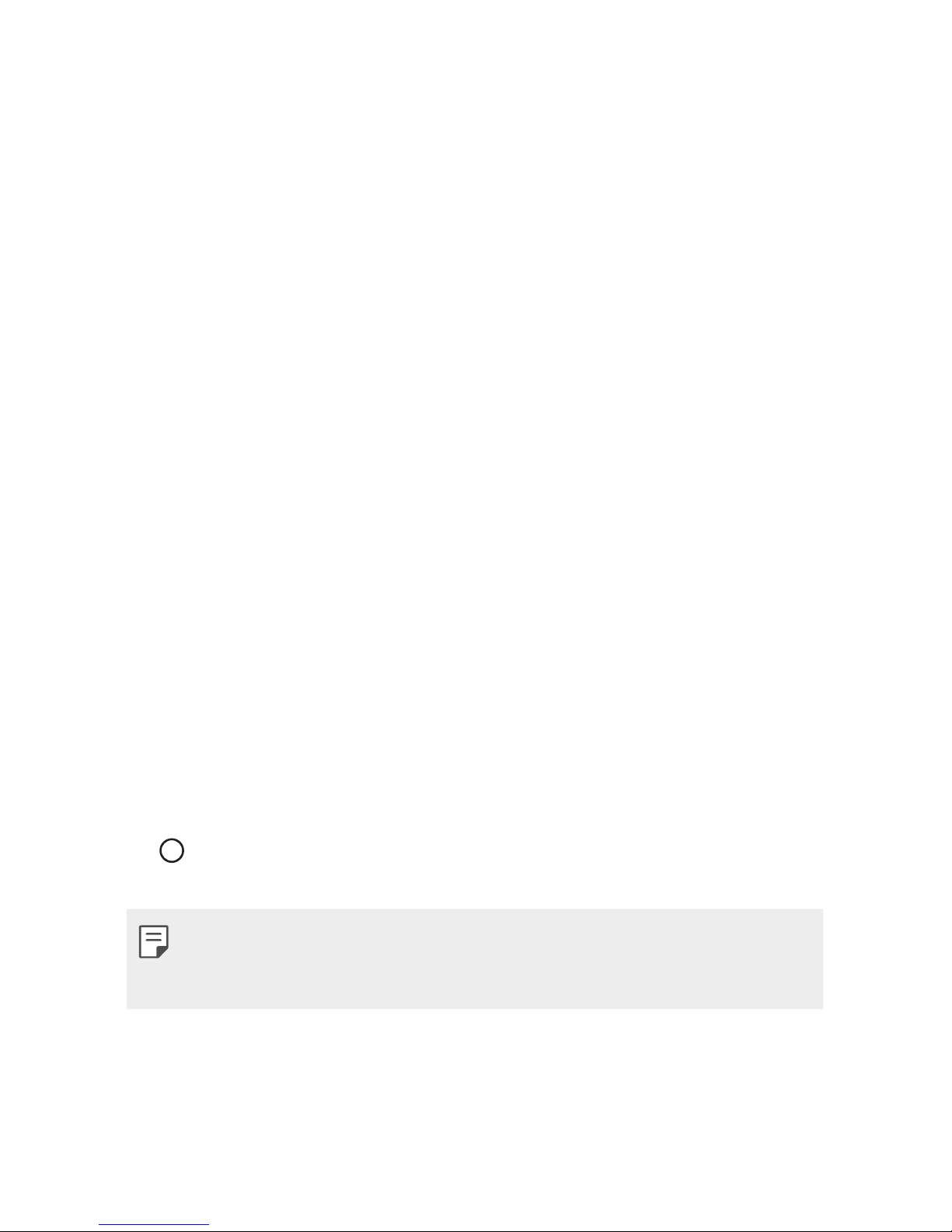
Özel Tasarımlı Özellikler 28
Parmak izi tanımayla ilgili önlemler
Parmak izi tanıma hassasiyeti düşebilir. Tanıma hassasiyetini en üst düzeye
çıkarmak için, cihazı kullanmadan önce aşağıdakileri kontrol edin.
• Cihazın Güç/Kilit tuşunda bir parmak izi sensörü bulunur. Bozuk
para veya anahtar gibi metal bir nesnenin Güç/Kilit tuşuna zarar
vermediğinden emin olun.
• Güç/Kilit tuşu üzerinde veya parmağınızda su, toz veya yabancı
madde varsa, parmak izi kaydı veya tanıma çalışmayabilir. Parmak izini
tanıtmadan önce parmağınızı temizleyin ve kurulayın.
• Parmağınızın yüzeyinde bir yara izi varsa veya ıslaklık nedeniyle
pürüzsüz değilse parmak izi düzgün tanınmayabilir.
• Parmağınızı eğerseniz veya yalnızca parmak ucunu kullanırsanız,
parmak iziniz tanınmayabilir. Parmağınızın Güç/Kilit tuşunun tüm
yüzeyini kapladığından emin olun.
• Her kayıt için sadece bir parmak tarayın. Birden fazla parmak taratma
parmak izi kaydını veya tanımayı etkileyebilir.
• Ortamdaki hava kuruysa cihaz statik elektrik üretebilir. Ortamdaki hava
kuruysa, parmak izi taramaktan kaçının veya statik elektriği boşaltmak
için parmak izini taratmadan önce bir bozuk para veya anahtar gibi
metal bir nesneye dokunun.
Parmak izlerini kaydetme
Parmak iziyle tanımlamayı kullanmak için parmak izinizi cihaza
kaydedebilirsiniz.
1
Ayarlar Genel Parmak izleri & güvenlik Parmak izleri
öğesine dokunun.
• Bu özelliği kullanmak için, ekran kilidinin ayarlandığından emin olun. Bir
ekran kilidi ayarlanmadıysa, ekran kilidi ayarlayın. Ayrıntılar için
Ekran
kilidi ayarlarını yapılandırma
konusuna bakın.
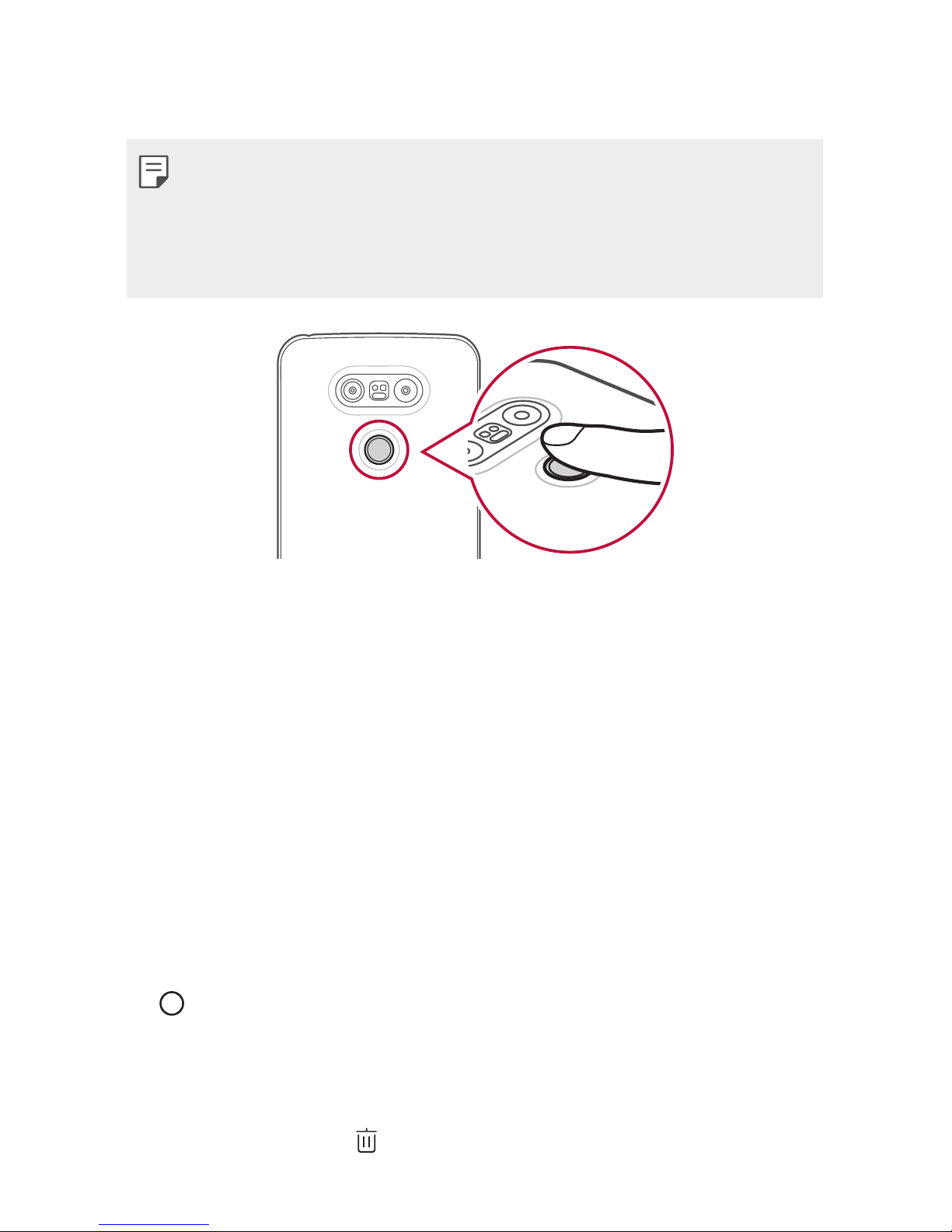
Özel Tasarımlı Özellikler 29
2
Cihazın arkasındaki Güç/Kilit tuşunu bulun ve parmak izini kaydetmek
için parmağınızı nazikçe üzerine koyun.
• Sensör parmak izinizi tanıyabilecek şekilde yavaşça Güç/Kilit tuşuna
basın. Güç/Kilit tuşuna aşırı güçle basarsanız, ekran kilidi işlevi başlayabilir
veya ekran kapanabilir.
• Parmak ucunuzun Güç/Kilit tuşunun sensörünün tüm yüzeyini
kapladığından emin olun.
3
Ekrandaki talimatları izleyin.
• Parmağınızı biraz oynatarak parmak izi kaydedilinceye kadar
parmak izi tarama işlemini tekrarlayın.
4
Parmak izi kaydı yapıldığında, TAMAM düğmesine basın.
• Başka bir parmak izi kaydetmek için DAHA FAZLASINI EKLEYİN
öğesine dokunun. Yalnızca bir parmak izi kaydederseniz ve ilgili
parmak iyi bir konumda değilse, parmak izi tanıma iyi çalışmayabilir.
Bu tür bir durumdan koruyucu bir önlem olarak birden fazla parmak
izi kaydedin.
Parmak izlerini yönetme
Kayıtlı parmak izlerini düzenleyebilir veya silebilirsiniz.
1
Ayarlar Genel Parmak izleri & güvenlik Parmak izleri
öğesine dokunun.
2
Belirtilen kilitleme yöntemine göre kilidi açın.
3
Parmak izi listesinden, yeniden adlandırmak için bir parmak izine
dokunun. Silmek için
öğesine dokunun.
